
Operating
Instructions
Fronius Primo
3.0-1 / 3.5-1 / 3.6-1 / 4.0-1
4.6-1 / 5.0-1 AUS / 5.0-1
5.0-1 SC / 6.0-1 / 8.2-1
DE
HU
PL
Bedienungsanleitung
Kezelési útmutató
Instrukcja obsługi
42,0410,2165 027-20012023


Inhaltsverzeichnis
Sicherheitsvorschriften 5
Allgemeines 5
Umgebungsbedingungen 5
Qualifiziertes Personal 5
Angaben zu Geräuschemissions-Werten 6
EMV-Maßnahmen 6
Entsorgung 6
Datensicherheit 6
Urheberrecht 6
Allgemeines 7
Erklärung Sicherheitshinweise 7
Gerätekonzept 7
Bestimmungsgemäße Verwendung 8
Warnhinweise am Gerät 8
Datenkommunikation und Fronius Solar Net 10
Fronius Solar Net und Datenanbindung 10
Datenkommunikations-Bereich 10
Erklärung der Multifunktions-Stromschnittstelle 11
Beschreibung der LED ‘Fronius Solar Net‘ 12
Beispiel 13
Optionskarten in den Wechselrichter einbauen 13
Dynamische Leistungsreduzierung mittels Wechselrichter 14
Anlagenüberwachung 15
Allgemeines 15
Fronius Datamanager während der Nacht oder bei nicht ausreichend vorhandener DCSpannung
Erstinbetriebnahme 15
Nähere Informationen zum Fronius Datamanager 2.0 17
Bedienelemente und Anzeigen 18
Bedienelemente und Anzeigen 18
Display 19
Die Menüebene 20
Display-Beleuchtung aktivieren 20
Automatisches Deaktivieren der Display-Beleuchtung / Wechseln in den
Menüpunkt ‘JETZT’
Menüebene aufrufen 20
Die Menüpunkte JETZT, LOG und GRAPH 21
JETZT LOG GRAPH 21
In den Menüpunkten JETZT und LOG angezeigte Werte 21
Der Menüpunkt SETUP 23
Voreinstellung 23
SETUP 23
Navigation im Menüpunkt SETUP 23
Menüeinträge einstellen allgemein 24
Anwendungsbeispiel: Zeit einstellen 25
Die Setup-Menüeinträge 27
Standby 27
WiFi Access Point 27
DATCOM 28
USB 28
Relais (potentialfreier Schaltkontakt) 30
Energie-Manager(im Menüpunkt Relais) 31
Zeit / Datum 32
Display Einstellungen 33
Energieertrag 35
Lüfter 35
Der Menüpunkt INFO 36
INFO 36
Messwerte LT Status Netz Status 36
Geräte Information 37
DE
15
20
3

Version 39
Tastensperre ein- und ausschalten 40
Allgemeines 40
Tastensperre ein- und ausschalten 40
USB-Stick als Datenlogger und zum Aktualisieren der Wechselrichter-Software 41
USB-Stick als Datenlogger 41
Passende USB-Sticks 41
USB-Stick zum Aktualisieren der Wechselrichter-Software 42
USB-Stick entfernen 42
Das Basic-Menü 43
Allgemeines 43
In das Basic-Menü einsteigen 43
Die Basic-Menüeinträge 43
Wechselrichter stromlos schalten und wieder einschalten 45
Wechselrichter stromlos schalten 45
Statusdiagnose und Fehlerbehebung 46
Anzeige von Statusmeldungen 46
Vollständiger Ausfall des Displays 46
Statusmeldungen im e-Manual 46
Kundendienst 46
Betrieb in Umgebungen mit starker Staubentwicklung 46
Technische Daten 47
Allgemeine Daten und Schutzeinrichtungen Fronius Primo 3.0-1 - 8.2-1 47
WLAN 50
Erklärung der Fußnoten 51
Integrierter DC-Trenner 51
Berücksichtigte Normen und Richtlinien 52
Garantiebedingungen und Entsorgung 53
Fronius Werksgarantie 53
Entsorgung 53
4

Sicherheitsvorschriften
Allgemeines Das Gerät ist nach dem Stand der Technik und den anerkannten sicherheitstech-
nischen Regeln gefertigt. Dennoch droht bei Fehlbedienung oder Missbrauch Gefahr für
Leib und Leben des Bedieners oder Dritte,
-
das Gerät und andere Sachwerte des Betreibers.
-
Alle Personen, die mit der Inbetriebnahme, Wartung und Instandhaltung des
Gerätes zu tun haben, müssen
entsprechend qualifiziert sein,
-
Kenntnisse im Umgang mit Elektroinstallationen haben und
-
diese Bedienungsanleitung vollständig lesen und genau befolgen.
-
Die Bedienungsanleitung ist ständig am Einsatzort des Gerätes aufzubewahren.
Ergänzend zur Bedienungsanleitung sind die allgemein gültigen sowie die örtlichen Regeln zu Unfallverhütung und Umweltschutz zu beachten.
Alle Sicherheits- und Gefahrenhinweise am Gerät
in lesbarem Zustand halten
-
nicht beschädigen
-
nicht entfernen
-
nicht abdecken, überkleben oder übermalen.
-
DE
Umgebungsbedingungen
Die Anschlussklemmen können hohe Temperaturen erreichen.
Das Gerät nur betreiben, wenn alle Schutzeinrichtungen voll funktionstüchtig
sind. Sind die Schutzeinrichtungen nicht voll funktionstüchtig, besteht die Gefahr für
Leib und Leben des Bedieners oder Dritte,
-
das Gerät und andere Sachwerte des Betreibers
-
Nicht voll funktionstüchtige Sicherheitseinrichtungen vor dem Einschalten des
Gerätes von einem autorisierten Fachbetrieb instandsetzen lassen.
Schutzeinrichtungen niemals umgehen oder außer Betrieb setzen.
Die Positionen der Sicherheits- und Gefahrenhinweise am Gerät sind aus dem
Kapitel „Allgemeines“ der Bedienungsanleitung des Gerätes zu entnehmen.
Störungen, die die Sicherheit beeinträchtigen können, vor dem Einschalten des
Gerätes beseitigen.
Es geht um Ihre Sicherheit!
Betrieb oder Lagerung des Geräts außerhalb des angegebenen Bereichs gilt als
nicht bestimmungsgemäß. Für hieraus entstandene Schäden haftet der Hersteller nicht.
Qualifiziertes
Personal
Die Service-Informationen in dieser Bedienungsanleitung sind nur für qualifiziertes Fachpersonal bestimmt. Ein elektrischer Schlag kann tödlich sein. Führen Sie
keine anderen als die in der Dokumentation angeführten Tätigkeiten aus. Das gilt
auch, wenn Sie dafür qualifiziert sind.
Sämtliche Kabel und Leitungen müssen fest, unbeschädigt, isoliert und ausreichend dimensioniert sein. Lose Verbindungen, angeschmorte, beschädigte oder
5

unterdimensionierte Kabel und Leitungen sofort von einem autorisierten Fachbetrieb instandsetzen lassen.
Wartung und Instandsetzung dürfen nur durch einen autorisierten Fachbetrieb
erfolgen.
Bei fremdbezogenen Teilen ist nicht gewährleistet, dass diese beanspruchungsund sicherheitsgerecht konstruiert und gefertigt sind. Nur Original-Ersatzteile
verwenden (gilt auch für Normteile).
Ohne Genehmigung des Herstellers keine Veränderungen, Ein- oder Umbauten
am Gerät vornehmen.
Bauteile in nicht einwandfreiem Zustand sofort austauschen.
Angaben zu
Geräuschemissions-Werten
EMV-Maßnahmen
Entsorgung Gemäß Europäischer Richtlinie 2012/19/EU über Elektro- und Elektronik-Alt-
Der Wechselrichter erzeugt einen maximalen Schall-Leistungspegel < 65 dB (A)
(ref. 1 pW) bei Voll-Last Betrieb gemäß IEC 62109-1:2010.
Die Kühlung des Gerätes erfolgt durch eine elektronische Temperaturregelung so
geräuscharm wie möglich und ist abhängig von der umgesetzten Leistung, der
Umgebungstemperatur, der Verschmutzung des Gerätes u.a.m.
Ein arbeitsplatzbezogener Emissionswert kann für dieses Gerät nicht angegeben
werden, da der tatsächlich auftretende Schalldruck-Pegel stark von der Montagesituation, der Netzqualität, den umgebenden Wänden und den allgemeinen
Raumeigenschaften abhängig ist.
In besonderen Fällen können trotz Einhaltung der genormten Emissions-Grenzwerte Beeinflussungen für das vorgesehene Anwendungsgebiet auftreten (z. B.
wenn störempfindliche Geräte am Aufstellungsort sind, oder wenn der Aufstellungsort in der Nähe von Radio- oder Fernsehempfängern ist). In diesem Fall ist
der Betreiber verpflichtet, angemessene Maßnahmen für die Störungsbehebung
zu ergreifen.
geräte und Umsetzung in nationales Recht, müssen verbrauchte Elektrogeräte
getrennt gesammelt und einer umweltgerechten Wiederverwertung zugeführt
werden. Stellen Sie sicher, dass Sie Ihr gebrauchtes Gerät bei Ihrem Händler
zurückgeben oder holen Sie Informationen über ein lokales, autorisiertes Sammel- und Entsorgungssystem ein. Ein Ignorieren dieser EU Direktive kann zu potentiellen Auswirkungen auf die Umwelt und Ihre Gesundheit führen!
Datensicherheit Für die Datensicherung von Änderungen gegenüber den Werkseinstellungen ist
der Anwender verantwortlich. Im Falle gelöschter persönlicher Einstellungen
haftet der Hersteller nicht.
Urheberrecht Das Urheberrecht an dieser Bedienungsanleitung verbleibt beim Hersteller.
Text und Abbildungen entsprechen dem technischen Stand bei Drucklegung.
Änderungen vorbehalten. Der Inhalt der Bedienungsanleitung begründet keinerlei Ansprüche seitens des Käufers. Für Verbesserungsvorschläge und Hinweise
auf Fehler in der Bedienungsanleitung sind wir dankbar.
6

Allgemeines
DE
Erklärung Sicherheitshinweise
WARNUNG!
Bezeichnet eine möglicherweise gefährliche Situation.
Wenn sie nicht gemieden wird, können Tod und schwerste Verletzungen die
▶
Folge sein.
VORSICHT!
Bezeichnet eine möglicherweise schädliche Situation.
Wenn sie nicht gemieden wird, können leichte oder geringfügige Verletzun-
▶
gen sowie Sachschäden die Folge sein.
HINWEIS!
Bezeichnet die Möglichkeit beeinträchtigter Arbeitsergebnisse und von
Schäden an der Ausrüstung.
Wenn Sie eines der im Kapitel „Sicherheitsvorschriften“ abgebildeten Symbole
sehen, ist erhöhte Achtsamkeit erforderlich.
Gerätekonzept Geräteaufbau:
(1) Gehäusedeckel
(2) Wechselrichter
(3) Montagehalterung
(4) Anschlussbereich inkl. DC
Hauptschalter
(5) Datenkommunikations-Bereich
(6) Datenkommunikations-Abde-
ckung
Der Wechselrichter wandelt den von
den Solarmodulen erzeugten Gleichstrom in Wechselstrom um. Dieser
Wechselstrom wird synchron zur Netzspannung in das öffentliche Stromnetz
eingespeist.
Der Wechselrichter wurde ausschließlich für die Anwendung in netzgekoppelten
Photovoltaik-Anlagen entwickelt, eine vom öffentlichen Netz unabhängige
Stromerzeugung ist nicht möglich.
Der Wechselrichter überwacht automatisch das öffentliche Stromnetz. Bei abnormen Netzverhältnissen stellt der Wechselrichter den Betrieb sofort ein und
unterbricht die Einspeisung in das Stromnetz (z.B. bei Netzabschaltung, Unterbrechung, etc.).
Die Netzüberwachung erfolgt durch Spannungsüberwachung, Frequenzüberwachung und die Überwachung von Inselverhältnissen.
Der Betrieb des Wechselrichters erfolgt vollautomatisch. Sobald nach Sonnenaufgang genug Energie von den Solarmodulen zur Verfügung steht, beginnt der
7

Wechselrichter mit der Netzüberwachung. Bei ausreichender Sonneneinstrahlung nimmt der Wechselrichter den Netz-Einspeisebetrieb auf.
Der Wechselrichter arbeitet dabei so, dass die maximal mögliche Leistung aus
den Solarmodulen entnommen wird.
Sobald das Energieangebot für eine Netzeinspeisung nicht ausreicht, trennt der
Wechselrichter die Verbindung der Leistungselektronik zum Netz vollständig und
stellt den Betrieb ein. Alle Einstellungen und gespeicherten Daten bleiben erhalten.
Wenn die Gerätetemperatur des Wechselrichters zu hoch wird, drosselt der
Wechselrichter zum Selbstschutz automatisch die aktuelle Ausgangsleistung.
Ursachen für eine zu hohe Gerätetemperatur können eine hohe Umgebungstemperatur oder eine nicht ausreichende Wärmeabfuhr sein (z.B. bei Einbau in
Schaltschränken ohne entsprechende Wärmeabfuhr).
Bestimmungsgemäße Verwendung
Der Wechselrichter ist ausschließlich dazu bestimmt, Gleichstrom von Solarmodulen in Wechselstrom umzuwandeln und diesen in das öffentliche Stromnetz
einzuspeisen.
Als nicht bestimmungsgemäß gilt:
eine andere oder darüber hinausgehende Benutzung
-
Umbauten am Wechselrichter, die nicht ausdrücklich von Fronius empfohlen
-
werden
das Einbauen von Bauteilen, die nicht ausdrücklich von Fronius empfohlen
-
oder vertrieben werden.
Für hieraus entstehende Schäden haftet der Hersteller nicht.
Gewährleistungsansprüche erlöschen.
Zur bestimmungsgemäßen Verwendung gehört auch
das vollständige Lesen und Befolgen aller Hinweise, sowie Sicherheits- und
-
Gefahrenhinweise aus der Bedienungsanleitung und Installationsanleitung
die Einhaltung der Wartungsarbeiten
-
die Montage gemäß Installationsanleitung
-
Bei Auslegung der Photovoltaikanlage darauf achten, dass alle Komponenten
ausschließlich in ihrem zulässigen Betriebsbereich betrieben werden.
Alle vom Solarmodul-Hersteller empfohlenen Maßnahmen zur dauerhaften Erhaltung der Solarmodul-Eigenschaften berücksichtigen.
Warnhinweise
am Gerät
8
Bestimmungen des Energieversorgungs-Unternehmens für die Netzeinspeisung
und Verbindungsmethoden berücksichtigen.
Am und im Wechselrichter befinden sich Warnhinweise und Sicherheitssymbole.
Diese Warnhinweise und Sicherheitssymbole dürfen weder entfernt noch übermalt werden. Die Hinweise und Symbole warnen vor Fehlbedienung, woraus
schwerwiegende Personen- und Sachschäden resultieren können.

Sicherheitssymbole:
Symbole am Leistungsschild:
CE-Kennzeichnung - bestätigt das Einhalten der zutreffenden EURichtlinien und Verordnungen.
Gefahr von schwerwiegenden
Personen- und Sachschäden
durch Fehlbedienung
Beschriebene Funktionen erst
anwenden, wenn folgende
Dokumente vollständig gelesen und verstanden wurden:
diese Bedienungsanlei-
-
tung
sämtliche Bedienungsan-
-
leitungen der Systemkomponenten der Photovoltaikanlage, insbesondere Sicherheitsvorschriften
Gefährliche elektrische Span-
nung
Entladezeit der Kondensato-
ren abwarten!
DE
WEEE-Kennzeichnung - Elektro- und Elektronik-Altgeräte müssen
gemäß Europäischer Richtlinie und nationalem Recht getrennt
gesammelt und einer umweltgerechten Wiederverwertung zugeführt
werden.
RCM-Kennzeichnung - gemäß den Anforderungen von Australien und
Neuseeland geprüft.
CMIM-Kennzeichnung - gemäß den Anforderungen von IMANOR für
Einfuhrvorschriften und die Einhaltung der marokkanischen Normen
geprüft.
Text der Warnhinweise:
WARNUNG!
Ein elektrischer Schlag kann tödlich sein. Vor dem Öffnen des Geräts dafür sorgen, dass Ein- und Ausgangsseite spannungsfrei sind. Entladezeit der Kondensatoren abwarten (5 Minuten).
9

Datenkommunikation und Fronius Solar Net
Fronius Solar
Net und Datenanbindung
Für eine individuelle Anwendung der Systemerweiterungen wurde von Fronius
das Solar Net entwickelt. Das Fronius Solar Net ist ein Daten-Netzwerk, welches die Verknüpfung mehrerer Wechselrichter mit den Systemerweiterungen
ermöglicht.
Das Fronius Solar Net ist ein Bussystem mit Ring-Topologie. Für die Kommunikation eines oder mehrerer im Fronius Solar Net verbundener Wechselrichter
mit einer Systemerweiterung reicht ein geeignetes Kabel.
Um jeden Wechselrichter eindeutig im Fronius Solar Net zu definieren, dem
entsprechenden Wechselrichter ebenfalls eine individuelle Nummer zuweisen.
Zuweisen einer individuellen Nummer gemäß Abschnitt ‘Der Menüpunkt SETUP‘.
Unterschiedliche Systemerweiterungen werden vom Fronius Solar Net automatisch erkannt.
Um zwischen mehreren identischen Systemerweiterungen zu unterscheiden,
an den Systemerweiterungen eine individuelle Nummer einstellen.
Nähere Informationen zu den einzelnen Systemerweiterungen befinden sich in
den entsprechenden Bedienungsanleitungen oder im Internet unter http://
www.fronius.com
Nähere Information zur Verkabelung von Fronius DATCOM-Komponenten finden Sie unter:
Datenkommunikations-Bereich
→ http://www.fronius.com/QR-link/4204101938
Je nach Ausführung kann der Wechselrichter mit der Fronius Datamanager
Steckkarte (8) ausgestattet sein.
10

Pos. Bezeichnung
(1) umschaltbare Multifunktions-Stromschnittstelle.
Für eine nähere Erklärung siehe nachfolgenden Abschnitt „Erklärung
der Multifunktions-Stromschnittstelle“
Für den Anschluss an die Multifunktions-Stromschnittstelle den 2-poligen Gegenstecker aus dem Lieferumfang des Wechselrichters verwenden.
(2)
(3)
(4) LED ‘Fronius Solar Net‘
(5) LED ‘Datenübertragung‘
IN Anschluss Solar Net / Interface Protocol
OUT Anschluss Solar Net / Interface Protocol
‘Fronius Solar Net‘ / Interface Protocol Ein- und Ausgang, für die Verbindung mit anderen DATCOM-Komponenten (z.B. Wechselrichter, Fronius Sensor Box...)
Bei einer Vernetzung von mehreren DATCOM-Komponenten muss an jedem freien IN- oder OUT-Anschluss einer DATCOM-Komponente ein
Endstecker angesteckt sein.
Bei Wechselrichtern mit Fronius Datamanager Steckkarte sind 2 Abschluss-Stecker im Lieferumfang des Wechselrichters enthalten.
zeigt an, ob die Solar Net Stromversorgung zur Verfügung steht
blinkt beim Zugriff auf den USB-Stick. In dieser Zeit darf der USBStick nicht entfernt werden.
DE
(6) USB A Buchse
zum Anschließen eines USB-Sticks mit einer maximalen Baugröße von
65 x 30 mm (2.6 x 2.1 in.)
Der USB-Stick kann als Datenlogger für denjenigen Wechselrichter fungieren, wo er angeschlossen wurde. Der USB-Stick ist nicht im Lieferumfang des Wechselrichters enthalten.
(7) potentialfreier Schaltkontakt (Relais) mit Gegenstecker
max. 250 V AC / 4 A AC
max. 30 V DC / 1 A DC
max. 1,5 mm² (AWG 16) Kabelquerschnitt
Pin 1 = Schließerkontakt (Normally Open)
Pin 2 = Wurzel (Common)
Pin 3 = Öffnerkontakt (Normally Closed)
Für eine nähere Erklärung siehe Abschnitt "Menüpunkte im SetupMenü / Relais".
Für den Anschluss am potentialfreien Schaltkontakt den Gegenstecker
aus dem Lieferumfang des Wechselrichters verwenden.
(8) Fronius Datamanager mit WLAN-Antenne
oder
Abdeckung für Optionskarten-Fach
Erklärung der
MultifunktionsStromschnittstelle
(9) Abdeckung für Optionskarten-Fach
An die Multifunktions-Stromschnittstelle können verschiedene Beschaltungs-Varianten angeschlossen werden. Diese können aber nicht gleichzeitig betrieben
werden. Falls zum Beispiel ein S0-Zähler an die Multifunktions-Stromschnittstel-
11

le angeschlossen wurde, kann kein Signalkontakt für Überspannungs-Schutz angeschlossen werden (und umgekehrt).
Pin 1 = Messeingang: max. 20 mA, 100 Ohm Messwiderstand (Bürde)
Pin 2 = max. Kurzschluss-Strom 15 mA, max. Leerlaufspannung 16 V DC oder
GND
Beschaltungs-Variante 1: Signalkontakt für Überspannungs-Schutz
Die Option DC SPD (Überspannungs-Schutz) gibt, je nach Einstellung im BasicMenü (Untermenü Signal Eingang), eine Warnung oder einen Fehler am Display
aus. Nähere Informationen zu der Option DC SPD finden Sie in der Installationsanleitung.
Beschaltungs-Variante 2: S0-Zähler
Ein Zähler zur Erfassung des Eigenverbrauchs per S0 kann direkt an den Wechselrichter angeschlossen werden. Dieser S0-Zähler kann am Einspeisepunkt oder
im Verbrauchszweig platziert werden.
WICHTIG! Der Anschluss eines S0-Zählers am Wechselrichter kann eine Aktualisierung der Wechselrichter-Firmware erfordern.
Beschreibung
der LED ‘Fronius
Solar Net‘
Der S0-Zähler muss der Norm IEC62053-31 Class B entsprechen.
Empfohlene max. Impulsrate des S0-Zählers:
PV-Leistung kWp [kW] max. Impulsrate pro kWp
30 1000
20 2000
10 5000
≤ 5,5 10000
Mit diesem Zähler kann eine dynamische Leistungsreduzierung auf zwei Arten
durchgeführt werden:
Dynamische Leistungsreduzierung mittels Wechselrichter
-
nähere Infos siehe Kapitel Dynamische Leistungsreduzierung mittels Wech-
selrichter auf Seite 14
Dynamische Leistungsreduzierung mittels Datamanager 2.0
-
nähere Infos siehe: manuals.fronius.com/html/4204260191/
#0_m_0000017472
Die LED ‘Fronius Solar Net‘ leuchtet:
Stromversorgung für die Datenkommunikation innerhalb des Fronius Solar Net /
Interface Protocols ist in Ordnung
12
Die LED ‘Fronius Solar Net‘ blinkt alle 5 Sekunden kurz auf:
Fehler bei der Datenkommunikation im Fronius Solar Net

Überstrom (Stromfluss > 3 A, z.B. auf Grund eines Kurzschlusses im Fronius
1 2
3
IN
OUT
°C
W/m²
m/s
IN
OUT
IN
OUT
Sensor Box
WLAN
* Fronius Datamanager
*
IN
OUT
-
Solar Net Ring)
Unterspannung (kein Kurzschluss, Spannung im Fronius Solar Net < 6,5 V,
-
z.B. wenn zu viele DATCOM-Komponenten im Fronius Solar Net sind und die
elektrische Versorgung nicht ausreicht)
In diesem Fall ist eine zusätzliche Energieversorgung der Fronius DATCOMKomponenten mittels externem Netzteil (43,0001,1194) an einer der Fronius
DATCOM-Komponenten erforderlich.
Zum Erkennen einer vorliegenden Unterspannung gegebenenfalls andere
Fronius DATCOM-Komponenten auf Fehler überprüfen.
Nach einer Abschaltung auf Grund von Überstrom oder Unterspannung versucht
der Wechselrichter alle 5 Sekunden die Energieversorgung im Fronius Solar Net
wieder herzustellen, solange der Fehler anliegt.
Ist der Fehler behoben, wird das Fronius Solar Net innerhalb von 5 Sekunden
wieder mit Strom versorgt.
Beispiel Aufzeichnung und Archivierung der Wechselrichter- und Sensordaten mittels
Fronius Datamanager und Fronius Sensor Box:
DE
Optionskarten in
den Wechselrichter einbauen
Daten-Netzwerk mit 3 Wechselrichtern und einer Fronius Sensor Box:
- Wechselrichter 1 mit Fronius Datamanager
- Wechslerichter 2 und 3 ohne Fronius Datamanager!
Die externe Kommunikation (Solar Net) erfolgt am Wechselrichter über den Datenkommunikations-Bereich. Der Datenkommunikations-Bereich enthält zwei RS
422 Schnittstellen als Ein- und Ausgang. Die Verbindung erfolgt mittels RJ45Steckern.
WICHTIG! Da der Fronius Datamanager als Datalogger fungiert, darf kein anderer Datenlogger im Fronius Solar Net Ring sein.
Pro Fronius Solar Net Ring nur ein Fronius Datamanager!
Alle übrigen Fronius Datamanager ausbauen und das freie Optionskarten-Fach
mit der bei Fronius optional erhältlichen Blindabdeckung (42,0405,2020) verschließen oder einen Wechselrichter ohne Fronius Datamanager verwenden
(light-Version).
Informationen zum Einbauen von Optionskarten (z.B.: Datamanager) in den
Wechselrichter und zum Anschließen von Datenkommunikations-Kabel finden
Sie in der Installationsanleitung.
= Endstecker
13

Dynamische
Leistungsreduzierung mittels
Wechselrichter
Energieunternehmen oder Netzbetreiber können Einspeisebegrenzungen für einen Wechselrichter vorschreiben. Die dynamische Leistungsreduzierung berücksichtigt dabei den Eigenverbrauch im Haushalt, bevor die Leistung des Wechselrichters reduziert wird.
Ein Zähler zur Ermittlung des Eigenverbrauchs per S0 kann direkt an den Wechselrichter angeschlossen werden - siehe Kapitel Erklärung der Multifunktions-
Stromschnittstelle auf Seite 11
Ein Einspeiselimit kann im Basic-Menü unter Signal Eingang - S0-Meter eingestellt werden - siehe Kapitel Die Basic-Menüeinträge auf Seite 43.
Einstellmöglichkeiten S0-Meter:
Netz Einspeiselimit
-
Feld zum Eingeben der maximalen Netzeinspeise-Leistung in W. Beim Überschreiten dieses Wertes regelt der Wechselrichter innerhalb der von den nationalen Normen und Bestimmungen geforderten Zeit auf den eingestellten
Wert herab.
Impulse pro kWh
-
Feld zum Eingeben der Impulse pro kWh des S0-Zählers.
Eine Nulleinspeisung ist mit dieser Konfiguration möglich.
Bei Verwendung des S0-Zählers und Leistungsreduzierung mittels Wechselrichter muss der S0-Zähler im Verbrauchszweig eingebaut sein.
14
S0-Zähler im Verbrauchszweig
Wird eine dynamische Leistungsreduzierung nachträglich mittels Datamanager 2.0 konfiguriert (Benutzeroberfläche des Wechselrichters - Menü EVU-Editor
- Dynamische Leistungsreduzierung), muss die dynamische Leistungsreduzierung
mittels Wechselrichter (Display des Wechselrichters- Basic Menü - Signal Eingang - S0-Meter) deaktiviert werden.

Anlagenüberwachung
Allgemeines Der Wechselrichter ist serienmäßig mit der WLAN-fähigen Anlagenüberwachung
Fronius Datamanager 2.0 ausgestattet.
Die Anlagenüberwachung umfasst folgende Funktionen:
eigene Web-Seite mit Anzeige von Aktuelldaten und verschiedensten Ein-
-
stellmöglichkeiten
Verbindungsmöglichkeit zu Fronius Solar.web via WLAN oder LAN
-
automatisches Versenden von Servicemeldungen per SMS oder E-Mail im
-
Fehlerfall
Steuerungsmöglichkeit des Wechselrichters durch die Vorgabe von Leis-
-
tungs-Grenzwerten, Mindest- oder Maximal-Laufzeiten oder Soll-Laufzeiten
Steuerung des Wechselrichters via Modbus (TCP / RTU)
-
Vergabe von Steuerungs-Prioritäten
-
Steuerung des Wechselrichters durch angeschlossene Zähler (Fronius Smart
-
Meter)
Steuerung des Wechselrichters über einen Rundsteuersignal Empfänger
-
(Z.B. Blindleistungsvorgabe oder Wirkleistungsvorgabe)
dynamische Leistungsreduzierung unter Berücksichtigung des Eigenverbrau-
-
ches
Weitere Informationen zum Fronius Datamanager 2.0 finden Sie online in der Bedienungsanleitung Fronius Datamanager 2.0.
DE
Fronius Datamanager während
der Nacht oder
bei nicht ausreichend vorhandener DC-Spannung
Erstinbetriebnahme
Der Parameter Nacht Modus im Setup-Menüeintrag Display Einstellungen ist
werksseitig auf OFF voreingestellt.
Aus diesem Grund ist der Fronius Datamanager während der Nacht oder bei
nicht ausreichend vorhandener DC-Spannung nicht erreichbar.
Um den Fronius Datamanager dennoch zu aktivieren, den Wechselrichter AC-seitig aus- und wieder einschalten und innerhalb von 90 Sekunden eine beliebige
Funktionstaste am Display des Wechselrichters drücken.
Siehe auch Kapitel „Menüpunkte im Setup-Menü“, „Display Einstellungen“
(Nacht Modus).
Mit der Fronius Solar.start App kann die Erstinbetriebnahme des Fronius Datamanager 2.0 wesentlich erleichtert werden. Die Fronius Solar.start App ist im jeweiligen App-Store verfügbar.
Für die Erstinbetriebnahme des Fronius Datamanager 2.0
muss die Fronius Datamanager 2.0 Steckkarte im Wechselrichter eingebaut
-
sein,
oder
eine Fronius Datamanager Box 2.0 muss sich im Fronius Solar Net Ring be-
-
finden.
15

WICHTIG! Für den Verbindungsaufbau zum Fronius Datamanager 2.0 muss beim
Stand by
WiFi Access Point
DATCOM
USB
Clock
jeweilige Endgerät (z.B. Laptop, Tablett, etc.) „IP-Adresse automatisch beziehen
(DHCP)“ aktiviert sein.
HINWEIS!
Ist in der Photovoltaikanlage nur ein Wechselrichter vorhanden, können die folgenden Arbeitsschritte 1 und 2 übersprungen werden.
Die Erstinbetriebnahme startet in diesem Fall bei Arbeitsschritt 3.
Wechselrichter mit Fronius Datamanager 2.0 oder Fronius Datamanager Box
1
2.0 im Fronius Solar Net verkabeln
Bei Vernetzung von mehreren Wechselrichtern im Fronius SolarNet:
2
Fronius Solar Net Master / Slave Schalter an der Fronius Datamanager 2.0
Steckkarte richtig setzen
ein Wechselrichter mit Fronius Datamanager 2.0 = Master
-
alle anderen Wechselrichter mit Fronius Datamanager 2.0 = Slave (die
-
LEDs an den Fronius Datamanager 2.0 Steckkarten sind aus)
Gerät in den Service-Modus schalten
3
WiFi Access Point über das Setup-Menü des Wechselrichters aktivieren
-
Der Wechselrichter baut den WLAN Access Point auf. Der WLAN Access Point
bleibt 1 Stunde geöffnet. Der Schalter IP am Fronius Datamanager 2.0 kann
durch die Aktivierung des WiFi Access Points in der Schalterposition B bleiben.
Installation mittels Solar.start App Installation mittels Web-Browser
Fronius Solar.start herunterladen
4
Endgerät mit dem WLAN Access
4
Point verbinden
SSID = FRONIUS_240.xxxxx (5-8
stellig)
nach einem Netz mit dem Na-
-
men „FRONIUS_240.xxxxx“
Fronius Solar.start App ausführen
5
suchen
Verbindung zu diesem Netz
-
herstellen
Passwort 12345678 eingeben
-
(oder Endgerät und Wechselrichter mittels Ethernet-Kabel verbinden)
16

Im Browser eingeben:
5
http://datamanager
oder
192.168.250.181 (IP-Adresse für
WLAN-Verbindung)
oder
169.254.0.180 (IP-Adresse für
LAN-Verbindung)
Die Startseite des Inbetriebnahme-Assistenten wird angezeigt.
DE
Nähere Informationen zum Fronius Datamanager 2.0
Der Techniker Assistent ist für den Installateur vorgesehen und enthält Normenspezifische Einstellungen. Die Ausführung des Techniker Assistent ist optional.
Wird der Techniker Assistent ausgeführt, unbedingt das vergebene Service-Passwort notieren. Dieses Service-Passwort ist für die Einstellung des Menüpunktes
EVU-Editor erforderlich.
Wird der Techniker Assistent nicht ausgeführt, sind keinerlei Vorgaben zur Leistungsreduzierung eingestellt.
Die Ausführung des Fronius Solar Web Assistenten ist obligatorisch!
Den Fronius Solar Web Assistenten ausführen und den Anweisungen folgen
6
Die Fronius Solar.web Startseite wird angezeigt.
oder
Die Web-Seite des Fronius Datamanager 2.0 wird angezeigt.
Bei Bedarf den Techniker Assistenten ausführen und den Anweisungen fol-
7
gen
Nähere Information zum Fronius Datamanager 2.0 und weitere Optionen zur
Inbetriebnahme finden Sie unter:
→ http://www.fronius.com/QR-link/4204260191DE
17

Bedienelemente und Anzeigen
Bedienelemente
und Anzeigen
Pos. Beschreibung
(1) Display
zur Anzeige von Werten, Einstellungen und Menüs
Kontroll- und Status-LEDs
(2) Allgemeine Status-LED (rot) leuchtet,
wenn am Display eine Statusmeldung angezeigt wird
-
bei Unterbrechung des Einspeisebetriebes
-
während der Fehlerbehandlung (der Wechselrichter wartet auf
-
eine Quittierung oder Behebung eines aufgetretenen Fehlers)
(3) Startup-LED (orange) leuchtet, wenn
sich der Wechselrichter in der automatischen Startup- oder
-
Selbsttest-Phase befindet (sobald die Solarmodule nach Sonnenaufgang ausreichend Leistung abgeben)
der Wechselrichter im Setup-Menü auf Standby-Betrieb geschal-
-
tet wurde (= manuelle Abschaltung des Einspeisebetriebes)
die Wechselrichter-Software aktualisiert wird
-
(4) Betriebsstatus-LED (grün) leuchtet,
wenn die Photovoltaik-Anlage nach der automatischen Startup-
-
Phase des Wechselrichters störungsfrei arbeitet
solange der Netz-Einspeisebetrieb stattfindet
-
Funktionstasten - je nach Auswahl mit unterschiedlichen Funktionen belegt:
(5) Taste ‘links/auf’
zur Navigation nach links und nach oben
(6) Taste ‘ab/rechts’
zur Navigation nach unten und nach rechts
18
(7) Taste ‘Menü / Esc’
zum Wechsel in die Menüebene
zum Ausstieg aus dem Setup-Menü
(8) Taste ‘Enter’
zum Bestätigen einer Auswahl

Die Tasten sind kapazitive Taster, eine Benetzung mit Wasser kann die Funktion
der Tasten beeinträchtigen. Für eine optimale Funktion die Tasten gegebenenfalls mit einem Tuch trockenwischen.
Display Die Versorgung des Displays erfolgt über die AC-Netzspannung. Je nach Einstel-
lung im Setup-Menü kann das Display den ganzen Tag zur Verfügung stehen.
WICHTIG! Das Display des Wechselrichters ist kein geeichtes Messgerät.
Eine geringe Abweichung zum Energiezähler des Energieversorgungs-Unternehmens ist systembedingt. Die genaue Abrechnung der Daten mit dem Energieversorgungs-Unternehmen erfordert daher einen geeichten Zähler.
Anzeigebereiche am Display, Anzeigemodus
DE
Anzeigebereiche am Display, Setup-Modus
(*) Scroll-Balken
(**) Symbol Energie-Manager
wird angezeigt, wenn die Funktion ‘Energie-Manager‘ aktiviert ist
(***) WR-Nr. = Wechselrichter DATCOM-Nummer,
Speichersymbol - erscheint kurzfristig beim Speichern von eingestellten
Werten,
USB-Verbindung - erscheint wenn ein USB-Stick angeschlossen wurde
19

Die Menüebene
JETZT
Display-Beleuchtung aktivieren
Automatisches
Deaktivieren der
Display-Beleuchtung /
Wechseln in den
Menüpunkt ‘JET
ZT’
Menüebene aufrufen
Eine beliebige Taste drücken
1
Die Display-Beleuchtung wird aktiviert.
Im Menüpunkt SETUP besteht unter Eintrag ‘Display Einstellungen - Beleuchtung‘ die Möglichkeit, eine ständig leuchtende oder eine ständig abgeschaltete Display-Beleuchtung einzustellen.
Wird 2 Minuten keine Taste gedrückt, erlischt die Display-Beleuchtung automatisch und der Wechselrichter wechselt in den Menüpunkt ‘JETZT’ (sofern die Display-Beleuchtung auf AUTO eingestellt ist).
Der automatische Wechsel in den Menüpunkt ‘JETZT’ erfolgt von jeder beliebigen Position innerhalb der Menüebene, außer der Wechselrichter wurde manuell
in den Standby Betriebsmodus geschaltet.
Nach dem automatischen Wechsel in den Menüpunkt 'JETZT' wird die aktuell
eingespeiste Leistung angezeigt.
1
Taste ‘Menü’ drücken
Das Display wechselt in die Menüebene.
2
Mittels Tasten ‘links‘ oder ‘rechts‘
den gewünschten Menüpunkt auswählen
Gewünschten Menüpunkt durch Drücken
3
der Taste ‘Enter’ aufrufen
20

Die Menüpunkte JETZT, LOG und GRAPH
JETZT
GRAPHJETZT
GRAPH
DE
JETZT
LOG
GRAPH
JETZT
(Anzeige von Momentanwerten)
LOG
(aufgezeichnete Daten vom heutigen Tag,
vom aktuellen Kalenderjahr und seit Erstinbetriebnahme des Wechselrichters)
GRAPH
Tages-Kennlinie
stellt den Verlauf der Ausgangsleistung
während des Tages graphisch dar. Die Zeitachse skaliert sich automatisch.
Taste ‘Zurück’ zum Schließen der Anzeige
drücken
In den
Menüpunkten
JETZT und LOG
angezeigte Werte
Im Menüpunkt JETZT angezeigte Werte:
Ausgangsleistung (W)
AC Blindleistung (VAr)
Netzspannung (V)
Ausgangsstrom (A)
Netzfrequenz (Hz)
Solarspannung (V)
Solarstrom (A)
Uhrzeit / Datum
Uhrzeit und Datum am Wechselrichter oder im Fronius Solar Net Ring
21

Im Menüpunkt LOG angezeigte Werte:
(für den heutigen Tag, das aktuelle Kalenderjahr und seit Erstinbetriebnahme
des Wechselrichters)
Eingespeiste Energie (kWh / MWh)
während des betrachteten Zeitraumes in das Netz eingespeiste Energie
Auf Grund unterschiedlicher Messverfahren kann es zu Abweichungen gegenüber Anzeigewerten anderer Messgeräte kommen. Für die Verrechnung der
eingespeisten Energie sind nur die Anzeigewerte des vom Elektrizitätsversorgungs-Unternehmen beigestellten, geeichten Messgerätes bindend.
Maximale Ausgangsleistung (W)
höchste, während des betrachteten Zeitraumes ins Netz eingespeiste Leistung
Ertrag
während des betrachteten Zeitraumes erwirtschaftetes Geld (Währung im Setup-Menü einstellbar)
Wie bei der eingespeisten Energie kann es auch beim Ertrag zu Abweichungen
mit anderen Messwerten kommen.
Einstellung von Währung und Verrechnungssatz wird im Abschnitt ‘Das SetupMenü’ beschrieben.
Die Werkseinstellung hängt vom jeweiligen Länder-Setup ab.
CO2 Einsparung (g / kg)
während des betrachteten Zeitraumes eingesparte CO2-Emission
Der Wert für die CO2 Einsparung entspricht der CO2-Emission, die abhängig
vom vorhandenen Kraftwerkspark bei Produktion der gleichen Strommenge
freigesetzt würde. Die Werkseinstellung beträgt 0,53 kg / kWh (Quelle: DGS Deutsche Gesellschaft für Sonnenenergie).
Maximale Spannung L-N (V)
höchste, während des betrachteten Zeitraumes gemessene Spannung zwischen Leiter und Neutralleiter
Maximale Solarspannung (V)
höchste, während des betrachteten Zeitraumes gemessene Solarmodul-Spannung
Betriebsstunden
Betriebsdauer des Wechselrichters (HH:MM).
WICHTIG! Für die richtige Anzeige von Tages- und Jahreswerten muss die
Uhrzeit korrekt eingestellt sein.
22

Der Menüpunkt SETUP
GRAPH
GRAPH
Voreinstellung Der Wechselrichter ist nach der vollständigen Durchführung der Inbetriebnahme
(zum Beispiel mittels Installation Wizard) je nach Ländersetup vorkonfiguriert.
Der Menüpunkt SETUP ermöglicht eine einfache Änderung der Voreinstellungen
des Wechselrichters, um Anwender-spezifischen Wünschen und Anforderungen
zu entsprechen.
DE
SETUP
Navigation im
Menüpunkt SETUP
SETUP
(Setup-Menü)
HINWEIS!
Auf Grund von Software-Updates können Funktionen an Ihrem Gerät verfügbar
sein, die in dieser Bedienungsanleitung nicht beschrieben sind oder umgekehrt.
Zudem können sich einzelne Abbildungen geringfügig von den Bedienelementen
an ihrem Gerät unterscheiden. Die Funktionsweise dieser Bedienelemente ist jedoch identisch.
In den Menüpunkt SETUP einsteigen
In der Menüebene mittels Tasten ‘links’
1
oder ’rechts’ den Menüpunkt ‘SETUP’ anwählen
Menüebene, ‘SETUP‘ angewählt
Eintrag ‘Standby’
Zwischen den Einträgen blättern
2
Taste ‘Enter’ drücken
Der erste Eintrag des Menüpunktes SETUP
wird angezeigt:
‘Standby'
23

3
GRAPH
Mit den Tasten ‘auf’ oder ‘ab’ zwischen den verfügbaren Einträgen
blättern
Beispiel: Menüpunkt ‘WiFi Access Point’
Aus einem Eintrag aussteigen
Um aus einem Eintrag auszusteigen, Tas-
4
te ‘Zurück’ drücken
Die Menüebene wird angezeigt
Wird 2 Minuten keine Taste gedrückt,
wechselt der Wechselrichter von jeder beliebigen Position innerhalb der
-
Menüebene in den Menüpunkt ‘JETZT’ (Ausnahme: Setup-Menüeintrag ‘Standby’),
erlischt die Display-Beleuchtung.
-
Die aktuell eingespeiste Leistung wird angezeigt.
-
Menüeinträge
einstellen allgemein
In das gewünschte Menü einsteigen
1
2
Mittels Tasten ‘auf’ oder ‘ab’ den gewünschten Eintrag anwählen
3
Taste ‘Enter‘ drücken
Die zur Verfügung stehenden Einstellungen werden angezeigt:
Mittels Tasten ‘auf‘ oder ‘ab‘ die
4
gewünschte Einstellung
auswählen
Um die Auswahl zu speichern und
5
Die erste Stelle eines einzustellen-
den Wertes blinkt:
Mittels Tasten ‘auf‘ oder ‘ab‘ eine
4
Zahl für die erste Stelle
auswählen
5
Taste ‘Enter‘ drücken
zu übernehmen, Taste ‘Enter‘
drücken.
Um die Auswahl nicht zu speichern, Taste ‘Esc‘ drücken.
Die zweite Stelle des Wertes blinkt.
Arbeitsschritte 4 und 5 wiederho-
6
len, bis ...
der ganze einzustellende Wert
blinkt.
24

7
Taste ‘Enter‘ drücken
Arbeitsschritte 4 - 6 gegebenen-
8
falls für Einheiten oder weitere
einzustellende Werte wiederholen, bis Einheit oder einzustellender Wert blinken.
Um die Änderungen zu speichern
9
und zu übernehmen, Taste ‘Enter‘
drücken.
Um die Änderungen nicht zu speichern, Taste ‘Esc‘ drücken.
DE
Anwendungsbeispiel: Zeit einstellen
Der aktuell ausgewählte Eintrag wird
angezeigt.
1
2
Die Übersicht der einstellbaren Werte wird
angezeigt.
3
4
Die Uhrzeit wird angezeigt. (HH:MM:SS, 24Stunden-Anzeige), die Zehner-Stelle für die
Stunde blinkt.
Der aktuell ausgewählte Eintrag wird
angezeigt.
Setup-Menüeintrag ‘Zeit / Datum’
anwählen
Taste ‘Enter’ drücken
Mittels Tasten ‘auf’ oder ‘ab’ ‘Zeit
einstellen‘ auswählen
Taste ‘Enter’ drücken
5
Mittels Tasten ‘auf’ oder ‘ab’ einen
Wert für die Zehner-Stelle der Stunde
auswählen
6
Taste ‘Enter’ drücken
Die Einer-Stelle für die Stunde blinkt.
Arbeitsschritt 5. und 6. für die Einer-
7
Stelle der Stunde, für die Minuten und
die Sekunden wiederholen, bis ...
25

die eingestellte Uhrzeit blinkt.
8
Taste ‘Enter’ drücken
Die Uhrzeit wird übernommen, die Übersicht der einstellbaren Werte wird angezeigt.
4
Taste ‘Esc’ drücken
Der Setup-Menüeintrag ‘Zeit / Datum’ wird
angezeigt.
26

Die Setup-Menüeinträge
Standby Manuelle Aktivierung / Deaktivierung des Standby-Betriebes
Es findet keine Netzeinspeisung statt.
-
Die Startup-LED leuchtet orange.
-
Im Display wird abwechselnd STANDBY / ENTER angezeigt
-
Im Standby-Betrieb kann kein anderer Menüpunkt innerhalb der Menüebene
-
aufgerufen oder eingestellt werden.
Das automatische Wechseln in den Menüpunkt ‘JETZT’ nachdem 2 Minuten
-
keine Taste gedrückt wurde, ist nicht aktiviert.
Der Standby-Betrieb kann nur manuell durch Drücken der Taste ‘Enter’ be-
-
endet werden.
Der Netz-Einspeisebetrieb kann durch drücken der Taste 'Enter' jederzeit
-
wieder aufgenommen werden sofern kein Fehler (State Code) anliegt
Standby-Betrieb einstellen (manuelle Abschaltung des Netz-Einspeisebetriebes):
Eintrag ‘Standby’ anwählen
1
2
Funktionstaste ‘Enter’ drücken
DE
WiFi Access
Point
Am Display erscheint abwechselnd ‘STANDBY’ und 'ENTER’.
Der Standby-Modus ist nun aktiviert.
Die Startup-LED leuchtet orange.
Wiederaufnahme des Netz-Einspeisebetriebes:
Im Standby-Betrieb erscheint am Display abwechselnd ‘STANDBY’ und 'ENTER’.
Zur Wiederaufnahme des Netz-Einspeisebetriebes Funktionstaste ‘Enter’
1
drücken
Der Eintrag ‘Standby’ wird angezeigt.
Parallel dazu durchläuft der Wechselrichter die Startup-Phase.
Nach Wiederaufnahme des Einspeisebetriebes leuchtet die Betriebsstatus-LED
grün.
Zum Aktivieren / Deaktivieren des WiFi Access Point. Dies wird benötigt um zum
Beispiel mittels dem Webinterface des Datamangers die Anlagenüberwachung
einzurichten oder anzupassen. Wird vom Wechselrichter kein Datamanager erkannt, wird [nicht verfügbar] angezeigt
Einstellbereich WiFi Access Point
[gestoppt]
WiFi AP aktivieren?
Zum Aktivieren des WiFi Access Points Taste Enter
drücken
WiFi Access Point
[aktiv]
Die SS-ID (SS) und das Passwort (PW) werden angezeigt.
27

WiFi AP deakt.?
Zum Deaktivieren des WiFi Access Points Taste Enter drücken
DATCOM Kontrolle einer Datenkommunikation, Eingabe der Wechselrichternummer, Pro-
tokolleinstellungen
Einstellbereich Status / Wechselrichternummer / Protokolltype
Status
zeigt eine über Fronius Solar Net vorhandene Datenkommunikation oder einen
in der Datenkommunikation aufgetretenen Fehler an
Wechselrichternummer
Einstellung der Nummer (=Adresse) des Wechselrichters bei einer Anlage mit
mehreren Wechselrichtern
Einstellbereich 00 - 99 (00 = Wechselrichter Adresse 100)
WiFi Access Point
[nicht verfügbar]
Wird angezeigt, wenn keine Anlagenüberwachung am
Wechselrichter vorhanden ist.
Werkseinstellung 01
WICHTIG! Beim Einbinden mehrerer Wechselrichter in ein Datenkommunikations-System jedem Wechselrichter eine eigene Adresse zuordnen.
Protokolltype
legt fest, welches Kommunikationsprotokoll die Daten überträgt:
Einstellbereich Solar Net / Interface *
Werkseinstellung Solar Net
* Der Protokolltyp Interface funktioniert nur ohne Fronius Datamanager-Karte.
Vorhandene Fronius Datamanager-Karten müssen aus dem Wechselrichter
entfernt werden.
USB Durchführen von Firmware Updates oder speichern von Wechselrichter Detail-
werten auf dem USB-Stick
Einstellbereich HW sicher entfernen / Software Update / Logging Inter-
vall
28
HW sicher entfernen
Um einen USB-Stick ohne Datenverlust von der USB A Buchse am Datenkommunikations-Einschub abzustecken.

Der USB-Stick kann entfernt werden:
wenn die OK-Meldung angezeigt wird
-
wenn die LED 'Datenübertragung' nicht mehr blinkt oder leuchtet
-
Software Update
Zum Aktualisieren der Wechselrichter-Firmware mittels USB-Stick.
Vorgehensweise:
Die Firmware Update-Datei ‘froxxxxx.upd’ herunterladen
1
(z.B. unter http://www.fronius.com; xxxxx steht für die jeweilige Versionsnummer)
HINWEIS!
Für ein problemloses Aktualisieren der Wechselrichter-Software darf der
hierfür vorgesehene USB-Stick keine versteckte Partition und keine Verschlüsselung aufweisen (siehe Kapitel „Passende USB-Sticks“).
Die Firmware Update-Datei auf die äußerste Datenebene des USB-Sticks
2
speichern
Deckel des Datenkommunikations-Bereichs am Wechselrichter öffnen
3
USB-Stick mit der Firmware Update-Datei an der USB-Buchse im Wechsel-
4
richter Datenkommunikations-Bereich anstecken
Im Setup-Menü den Menüpunkt ‘USB’ und dann ‘Software Update’ anwählen
5
Taste ‘Enter’ drücken
6
Warten,bis am Display die Gegenüberstellungen der aktuell am Wechselrich-
7
ter vorhandenen und der neuen Firmware-Version angezeigt werden:
1. Seite: Recerbo Software (LCD), Tasten-Controller Software
-
(KEY),Länder-Setup Version (Set)
2. Seite: Leistungsteil Software (PS1, PS2)
-
Nach jeder Seite Funktionstaste ‘Enter’ drücken
8
DE
Der Wechselrichter beginnt mit dem Kopieren der Daten.
‘BOOT’ sowie der Speicherfortschritt der einzelnen Tests in % werden angezeigt,
bis die Daten für alle elektronischen Baugruppen kopiert wurden.
Nach dem Kopieren aktualisiert der Wechselrichter nacheinander die erforderlichen elektronischen Baugruppen.
‘BOOT’, die betroffene Baugruppe und der Aktualisierungsfortschritt in % werden angezeigt.
Als letzten Schritt aktualisiert der Wechselrichter das Display.
Das Display bleibt für ca. 1 Minute dunkel, die Kontroll- und Status-LEDs blinken.
Bei abgeschlossener Firmware-Aktualisierung wechselt der Wechselrichter in die
Startup-Phase und danach in den Netz-Einspeisebetrieb. Den USB-Stick mittels
der Funktion 'HW sicher entfernen' abstecken.
Beim Aktualisieren der Wechselrichter-Firmware bleiben individuelle Einstellungen im Setup-Menü erhalten.
29

Logging Intervall
Aktivieren / Deaktivieren der USB Logging-Funktion, sowie Vorgabe eines Logging Intervalls
Einheit Minuten
Einstellbereich 30 Min / 20 Min / 15 Min / 10 Min / 5 Min / No Log
Werkseinstellung 30 Min
30 Min Das Logging Intervall beträgt 30 Minuten; alle 30 Minu-
ten werden neue Logging-Daten auf den USB-Stick ge-
speichert.
20 Min
15 Min
10 Min
5 Min Das Logging Intervall beträgt 5 Minuten; alle 5 Minuten
werden neue Logging-Daten auf den USB-Stick gespei-
chert.
No Log Keine Datenspeicherung
Relais (potentialfreier Schaltkontakt)
WICHTIG! Für eine einwandfreie USB Logging-Funktion muss die Uhrzeit kor-
rekt eingestellt sein. Die Uhrzeit Einstellung wird im Punkt 'Menüpunkte im Setup-Menü' - 'Zeit / Datum' behandelt.
Mittels potentialfreiem Schaltkontakt (Relais) am Wechselrichter können Statusmeldungen (State Codes), der Wechselrichter Zustand (z.B. der Einspeisebetrieb) oder die Energie Manager Funktionen dargestellt werden.
Einstellbereich Relais Modus / Relais Test / Einschalt-Punkt* / Aus-
schalt-Punkt*
* wird nur angezeigt, wenn unter ‘Relais Modus‘ die Funktion ‘E-Manager‘ aktiviert ist.
Relais Modus
folgende Funktionen können über den Relais Modus abgebildet werden:
Alarm Funktion (Permanent / ALL / GAF)
-
aktiver Ausgang (ON / OFF)
-
Energie-Manager (E-Manager)
-
Einstellbereich ALL / Permanent / GAF / OFF / ON / E-Manager
30
Werkseinstellung ALL
Alarm-Funktion:
ALL / Permanent:
Schalten des potentialfreien Schaltkontaktes bei dauerhaften
und temporären Servicecodes (z.B. kurze Unterbrechung des
Einspeisebetriebs, ein Servicecode tritt mit einer bestimmten
Anzahl pro Tag auf - Einstellbar im Menü ‚BASIC‘)

GAF Sobald der Mode GAF ausgewählt ist, wird das Relais einge-
schaltet. Sobald das Leistungsteil einen Fehler meldet und
vom normalen Einspeisebetrieb in einen Fehlerzustand geht
wird das Relais geöffnet. Somit kann das Relais für Fail-SafeFunktionen verwendet werden.
Anwendungsbeispiel
Bei Verwendung von einphasigen Wechselrichtern an einem
mehrphasigen Standort kann ein Phasenausgleich erforderlich sein. Wenn bei einem oder mehreren Wechselrichtern ein
Fehler auftritt und die Verbindung zum Netz getrennt wird,
müssen die anderen Wechselrichter ebenfalls getrennt werden, um das Phasengleichgewicht aufrechtzuerhalten. Die
"GAF" Relaisfunktion kann in Verbindung mit dem Datamanager oder einem externen Schutzgerät verwendet werden, um
zu erkennen oder zu signalisieren, dass ein Wechselrichter
nicht eingespeist oder vom Netz getrennt wird und die restlichen Wechselrichter über Fernwirkbefehl ebenfalls vom Netz
zu trennen.
aktiver Ausgang:
ON: Der potentialfreie Schaltkontakt NO ist ständig eingeschaltet,
solange der Wechselrichter in Betrieb ist (solange das Display
leuchtet oder anzeigt).
DE
OFF: Der potentialfreie Schaltkontakt NO ist ausgeschaltet.
Energie-Manager:
E-Manager: Weitere Informationen zur Funktion ‘Energie-Manager‘ gemäß
folgendem Abschnitt „Energie-Manager“.
Relais Test
Funktionsüberprüfung, ob der potentialfreie Schaltkontakt schaltet
Einschalt-Punkt (nur bei aktivierter Funktion ‘Energie-Manager‘)
zum Einstellen des Wirkleistungs-Limits, ab dem der potentialfreie Schaltkontakt eingeschaltet wird
Werkseinstellung 1000 W
Einstellbereich eingestellter Ausschalt - Punkt bis zur maximalen Nenn-
leistung des Wechselrichters (W oder kW)
Ausschalt-Punkt (nur bei aktivierter Funktion ‘Energie-Manager‘)
zum Einstellen des Wirkleistungs-Limits, ab dem der potentialfreie Schaltkontakt ausgeschaltet wird
Werkseinstellung 500
Einstellbereich 0 bis zum eingestellten Einschalt-Punkt des Wechsel-
richters (W oder kW)
Energie-Manager
(im Menüpunkt
Relais)
Über die Funktion ‘Energie-Manager‘ (E-Manager) kann der potentialfreie Schaltkontakt so angesteuert werden, dass dieser als Aktor fungiert.
Ein am potentialfreien Schaltkontakt angeschlossener Verbraucher kann somit
durch die Vorgabe eines von der Einspeise-Leistung (Wirkleistung) abhängigen
Ein- oder Ausschalt-Punktes gesteuert werden.
31

Der potentialfreie Schaltkontakt wird automatisch ausgeschaltet,
wenn der Wechselrichter keinen Strom in das öffentliche Netz einspeist,
-
wenn der Wechselrichter manuell in den Standby-Betrieb geschaltet wird,
-
wenn eine Wirkleistungs-Vorgabe < 10 % der Nennleistung des Wechselrich-
-
ters vorliegt.
Zum Aktivieren der Funktion Energie-Manager Punkt ‘E-Manager‘ auswählen und
Taste ‘Enter‘ drücken.
Bei aktivierter Funktion ‘Energie-Manager‘ wird am Display links oben das Symbol ‘Energie-Manager‘ angezeigt:
bei ausgeschaltetem potentialfreien Schaltkontakt NO (offener Kontakt)
bei eingeschaltetem potentialfreien Schaltkontakt NC (geschlossener Kon-
takt)
Zum Deaktivieren der Funktion Energie-Manager eine andere Funktion (ALL /
Permanent / OFF / ON) auswählen und Taste ‘Enter‘ drücken.
HINWEIS!
Hinweise zum Auslegen des Ein- und Ausschalt-Punktes
Eine zu geringe Differenz zwischen Einschalt-Punkt und Ausschalt-Punkt sowie
Wirkleistungs-Schwankungen können zu vielfachen Schaltzyklen führen.
Um ein häufiges Ein- und Ausschalten zu vermeiden, sollte die Differenz zwischen Einschalt-Punkt und Ausschalt-Punkt mindestens 100 - 200 W betragen.
Bei der Wahl des Ausschalt-Punktes die Leistungsaufnahme des angeschlossenen Verbrauchers berücksichtigen.
Bei der Wahl des Einschalt-Punktes Wetterverhältnisse und zu erwartende Sonneneinstrahlung berücksichtigen.
Anwendungsbeispiel
Einschalt-Punkt = 2000 W, Ausschalt-Punkt = 1800 W
Liefert der Wechselrichter mindestens 2000 W oder mehr, wird der potentialfreie Schaltkontakt des Wechselrichters eingeschaltet.
Sinkt die Wechselrichter-Leistung unter 1800 W, wird der potentialfreie Schaltkontakt ausgeschaltet.
Interessante Anwendungsmöglichkeiten, wie der Betrieb einer Wärmepumpe
oder einer Klimaanlage mit möglichst viel Eigenstrom-Nutzung können hiermit
schnell realisiert werden
Zeit / Datum Einstellen der Uhrzeit, des Datums, der Anzeigeformate und der automatischen
Sommer-/Winterzeit-Umschaltung
32
Einstellbereich Zeit einstellen / Datum einstellen / Anzeigeformat Zeit /
Anzeigeformat Datum / Sommer-/Winterzeit
Zeit einstellen
Einstellung der Uhrzeit (hh:mm:ss oder hh:mm am/pm - je nach Einstellung unter Anzeigeformat Zeit)

Datum einstellen
Einstellung des Datums (dd.mm.yyyy oder mm/dd/yyyy - je nach Einstellung
unter Anzeigeformat Datum)
Anzeigeformat Zeit
zur Vorgabe des Anzeigeformates für die Zeit
Einstellbereich 12hrs / 24hrs
Werkseinstellung abhängig vom Länder-Setup
Anzeigeformat Datum
zur Vorgabe des Anzeigeformates für das Datum
Einstellbereich mm/dd/yyyy oder dd.mm.yy
Werkseinstellung abhängig vom Länder-Setup
Sommer-/Winterzeit
Aktivieren / deaktivieren der automatischen Sommer-/Winterzeit-Umschaltung
WICHTIG! Die Funktion zur automatischen Sommer-/Winterzeit-Umschaltung
nur verwenden, wenn sich in einem Fronius Solar Net Ring keine LAN- oder
WLAN-fähigen Systemkomponenten befinden (z.B. Fronius Datalogger Web,
Fronius Datamanager oder Fronius Hybridmanager).
DE
Display Einstellungen
Einstellbereich on / off
Werkseinstellung on
WICHTIG! Das korrekte Einstellen von Uhrzeit und Datum ist Voraussetzung
für eine richtige Anzeige von Tages- und Jahreswerten sowie der Tages-Kennlinie.
Einstellbereich Sprache / Nacht Modus / Kontrast / Beleuchtung
Sprache
Einstellung der Display Sprache
Einstellbereich Englisch, Deutsch, Französisch, Spanisch, Italienisch,
Niederländisch, Tschechisch, Slowakisch, Ungarisch,
Polnisch, Türkisch, Portugiesisch, Rumänisch
Nacht Modus
Der Nacht Modus steuert den Fronius DATCOM sowie Wechselrichter DisplayBetrieb während der Nacht oder bei nicht ausreichend vorhandener DC-Spannung
Einstellbereich AUTO / ON / OFF
Werkseinstellung OFF
33
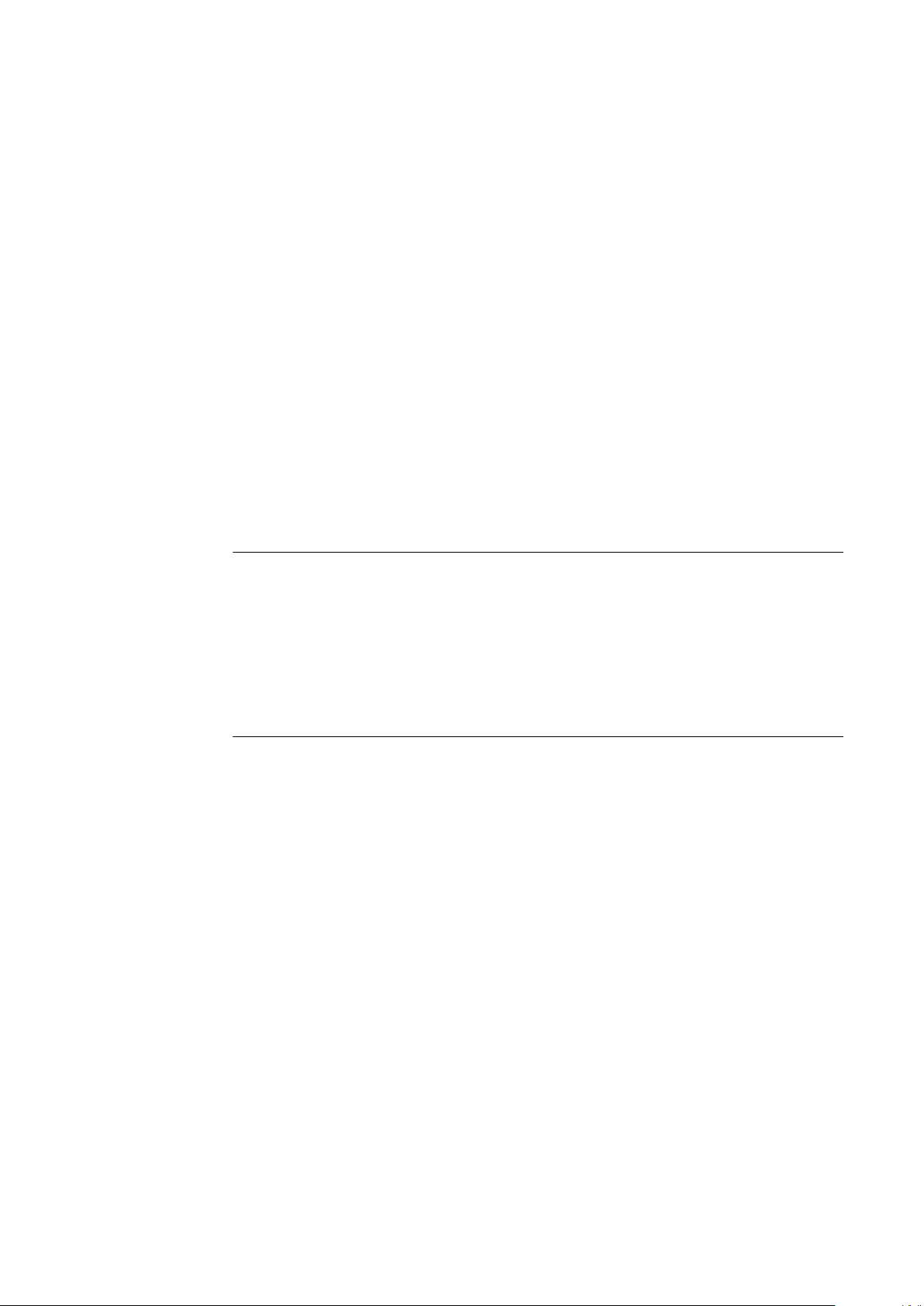
AUTO: Der Fronius DATCOM-Betrieb ist immer aufrecht, solange ein Fro-
nius Datamanager in einem aktiven, nicht unterbrochenen Fronius
Solar Net angeschlossen ist.
Das Wechselrichter-Display ist während der Nacht dunkel und kann
durch Drücken einer beliebigen Funktionstaste aktiviert werden.
ON: Der Fronius DATCOM-Betrieb ist immer aufrecht. Der Wechsel-
richter stellt die 12 V DC Spannung zur Versorgung des Fronius
Solar Net ununterbrochen zur Verfügung. Das Display ist immer aktiv.
WICHTIG! Ist der Fronius DATCOM-Nachtmodus auf ON oder auf
AUTO bei angeschlossenen Fronius Solar Net Komponenten eingestellt, erhöht sich der Stromverbrauch des Wechselrichters
während der Nacht auf rund 7 W.
OFF: Kein Fronius DATCOM-Betrieb in der Nacht, der Wechselrichter
benötigt somit in der Nacht keine Netzleistung zur elektrischen
Versorgung des Fronius Solar Net.
Das Wechselrichter-Display ist während der Nacht deaktiviert, der
Fronius Datamanager steht nicht zur Verfügung. Um den Fronius
Datamanager dennoch zu aktivieren, den Wechselrichter AC-seitig
aus und wieder einschalten und innerhalb von 90 Sekunden eine
beliebige Funktionstaste am Display des Wechselrichters drücken.
Kontrast
Einstellung des Kontrastes am Wechselrichter-Display
Einstellbereich 0 - 10
Werkseinstellung 5
Da der Kontrast temperaturabhängig ist, können wechselnde Umgebungsbedingungen eine Einstellung des Menüpunktes ‘Kontrast’ erfordern.
Beleuchtung
Voreinstellung der Wechselrichter Display-Beleuchtung
Der Menüpunkt ‘Beleuchtung’ betrifft nur die Wechselrichter Display-Hintergrundbeleuchtung.
Einstellbereich AUTO / ON / OFF
Werkseinstellung AUTO
AUTO: Die Wechselrichter Display-Beleuchtung wird durch Drücken einer
beliebigen Taste aktiviert. Wird 2 Minuten keine Taste gedrückt, erlischt die Display-Beleuchtung.
34
ON: Die Wechselrichter Display-Beleuchtung ist bei aktivem Wechsel-
richter permanent eingeschaltet.
OFF: Die Wechselrichter Display-Beleuchtung ist permanent abgeschal-
tet.

Energieertrag Folgende Einstellungen können hier verändert / eingestellt werden:
Zähler Abweichung / Kalibrierung
-
Währung
-
Einspeisetarif
-
CO2 Faktor
-
Einstellbereich Währung / Einspeisetarif
Zähler Abweichung / Kalibrierung
Kalibrierung des Zählers
Währung
Einstellung der Währung
Einstellbereich 3-stellig, A-Z
Einspeisetarif
Einstellung des Verrechnungssatzes für die Vergütung der eingespeisten Energie
Einstellbereich 2-stellig, 3 Dezimalstellen
Werkseinstellung (abhängig vom Länder-Setup)
CO2 Faktor
Einstellung des CO2 Faktors der eingespeisten Energie
DE
Lüfter zum Überprüfen der Lüfter-Funktionalität
Einstellbereich Test Lüfter #1 / Test Lüfter #2 (vom Gerät abhängig)
gewünschten Lüfter mittels Tasten ‘auf‘ und ‘ab‘ auswählen
-
Der Test des ausgewählten Lüfters wird durch Drücken der Taste ‘Enter‘ ge-
-
startet.
Der Lüfter läuft so lange, bis das Menü durch Drücken der Taste ‘Esc‘ verlas-
-
sen wird.
WICHTIG! Es erfolgt keine Anzeige am Wechselrichter-Display ob der Lüfter in
Ordnung ist. Die Funktionsweise des Lüfters kann nur durch Hören und Fühlen
kontrolliert werden.
35

Der Menüpunkt INFO
JETZT
INFO
Messwerte
LT Status
Netz Status
INFO
(Informationen zu Gerät und Software)
Messwerte Anzeigebereich: PV Iso. / Ext. Lim. / U PV1 / U PV2 /
GVDPR / Fan #1
PV Iso.
Isolationswiderstand der Photovoltaik-Anlage
(bei nicht geerdeten Solarmodulen und bei Solarmodulen mit
Minuspol-Erdung)
Ext. Lim.
externe Leistungsreduktion in Prozent, z.B.: von Netzbetreiber vorgegeben
U PV1
momentane DC Spannung an den Klemmen, auch wenn der
Wechselrichter gar nicht einspeist (vom 1. MPP Tracker)
LT Status Statusanzeige der zuletzt im Wechselrichter aufgetretenen
U PV 2
momentane DC Spannung an den Klemmen, auch wenn der
Wechselrichter gar nicht einspeist (vom 2. MPP Tracker)
GVDPR
Netzspannungsabhängige Leistungsreduktion
Fan #1
Prozentwert der Lüfter Soll-Leistung
Fehler kann angezeigt werden.
WICHTIG! Auf Grund schwacher Sonneneinstrahlung treten
jeden Morgen und Abend naturgemäß die Statusmeldungen
306 (Power low) und 307 (DC low) auf. Diesen Statusmeldungen liegt kein Fehler zu Grunde.
Nach Drücken der Taste ‘Enter‘ werden der Status des
-
Leistungsteils sowie die zuletzt aufgetretenen Fehler angezeigt
Mittels Tasten ‘auf‘ oder ‘ab‘ innerhalb der Liste blättern
-
Um aus der Status- und Fehlerliste auszusteigen Tas-
-
te ‘Zurück‘ drücken
36

Netz Status Die 5 zuletzt aufgetretenen Netzfehler können angezeigt
werden:
Nach Drücken der Taste ‘Enter‘ werden die 5 zuletzt auf-
-
getretenen Netzfehler angezeigt
Mittels Tasten ‘auf‘ oder ‘ab‘ innerhalb der Liste blättern
-
Um aus der Anzeige der Netzfehler auszusteigen Tas-
-
te ‘Zurück‘ drücken
DE
Geräte Information
Anzeigebereich Allgemeines / Ländereinstellung / MPP Tracker / Netzüberwachung / Netz-
Allgemeines: Gerätetyp - die genaue Bezeichnung des Wechselrichters
Ländereinstellung: Setup - eingestelltes Länder-Setup
MPP Tracker: Tracker 1 - Anzeige des eingestellten Trackingverhaltens (MPP AUTO / MPP
Zur Anzeige von für ein Energieversorgungs-Unternehmen relevanten Einstellungen. Die angezeigten Werte sind vom jeweiligen Länder-Setup oder von gerätespezifischen Einstellungen des Wechselrichters abhängig.
spannungs-Grenzen / Netzfrequenz-Grenzen / Q-mode / AC Leistungsgrenze / AC Spannung Derating / Fault Ride Through
Fam. - Wechselrichterfamilie des Wechselrichters
Seriennummer - Seriennummer des Wechselrichters
Version - Version des Länder-Setups
Origin activated - zeigt an, dass das normale Ländersetup aktiviert ist.
Alternat. activated - zeigt an, dass das alternative Ländersetup aktiviert ist
(nur für Fronius Symo Hybrid)
Group - Gruppe für das Aktualisieren der Wechselrichter-Software
USER / FIX)
Tracker 2 (nur bei Fronius Symo ausgenommen Fronius Symo 15.0-3 208) Anzeige des eingestellten Trackingverhaltens (MPP AUTO / MPP USER /
FIX)
Netzüberwachung: GMTi - Grid Monitoring Time - Hochstart-Zeit des Wechselrichters in sec
(Sekunden)
GMTr - Grid Monitoring Time reconnect - Wiederzuschalt-Zeit in sec (Sekunden) nach einem Netzfehler
ULL - U (Spannung) Longtime Limit - Spannungs-Grenzwert in V (Volt) für
den 10-Minuten Spannungs-Mittelwert
LLTrip - Longtime Limit Trip - Auslösezeit für die ULL Überwachung wie
schnell der Wechselrichter abschalten muss
37

NetzpannungsGrenzen innerer
Grenzwert:
UMax - Oberer innerer Netzspannungs-Wert in V (Volt)
TTMax - Trip Time Max - Auslösezeit für Überschreitung des oberen inneren
Netzspannungs-Grenzwertes in cyl*
UMin - Unterer innerer Netzspannungs-Wert in V (Volt)
TTMin - Trip Time Min - Auslösezeit für Unterschreitung des unteren inneren
Netzspannungs-Grenzwertes in cyl*
*cyl = Netzperioden (cycles); 1 cyl entspricht 20 ms bei 50 Hz oder 16,66 ms
bei 60 Hz
NetzspannungsGrenzen äußerer
Grenzwert
Netzfrequenz-Grenzen:
Q-Mode: Anzeige welche Blindleistungseinstellung am Wechselrichter aktuell einge-
AC Leistungsgrenze
inklusive Anzeige
Softstart und/oder
AC Netzfrequenz
Derating:
UMax - Oberer äußerer Netzspannungs-Wert in V (Volt)
TTMax - Trip Time Max - Auslösezeit für Überschreitung des oberen äußeren
Netzspannungs-Grenzwertes in cyl*
UMin - Unterer äußerer Netzspannungs-Wert in V (Volt)
TTMin - Trip Time Min - Auslösezeit für Unterschreitung des unteren äußeren
Netzspannungs-Grenzwertes in cyl*
*cyl = Netzperioden (cycles); 1 cyl entspricht 20 ms bei 50 Hz oder 16,66 ms
bei 60 Hz
FILmax - Oberer innerer Netzfrequenz-Wert in Hz (Hertz)
FILmin - Unterer innerer Netzfrequenz-Wert in Hz (Hertz)
FOLmax - Oberer äußerer Netzfrequenz-Wert in Hz (Hertz)
FOLmin - Unterer äußerer Netzfrequenz-Wert in Hz (Hertz
stellt ist (z.B. OFF, Q / P...)
Max P AC - maximale Ausgangsleistung welche mit der Funktion 'Manual
Power Reduction' geändert werden kann
GPIS - Gradual Power Incrementation at Startup - Anzeige (%/sec) ob die
Softstart-Funktion am Wechselrichter aktiviert ist
AC Spannung Derating:
38
GFDPRe - Grid Frequency Dependent Power Reduction enable limit - zeigt
den eingestellten Netzfrequenz-Wert in Hz (Hertz) an ab wann eine Leistungsreduktion stattfindet
GFDPRv - Grid Frequency Dependent Power Reduction derating gradient zeigt den eingestellten Netzfrequenz-Wert in %/Hz an wie stark die Leistungsreduktion stattfindet
GVDPRe - Grid Voltage Depending Power Reduction enable limit - Schwellenwert in V, ab der die spannungsabhängige Leistungsreduktion beginnt
GVDPRv - Grid Voltage Depending Power Reduction derating gradient - Reduktionsgradient in %/V, mit dem die Leistung zurückgenommen wird
Message - zeigt an, ob die Versendung einer Info-Message über Fronius Solar Net aktiviert ist
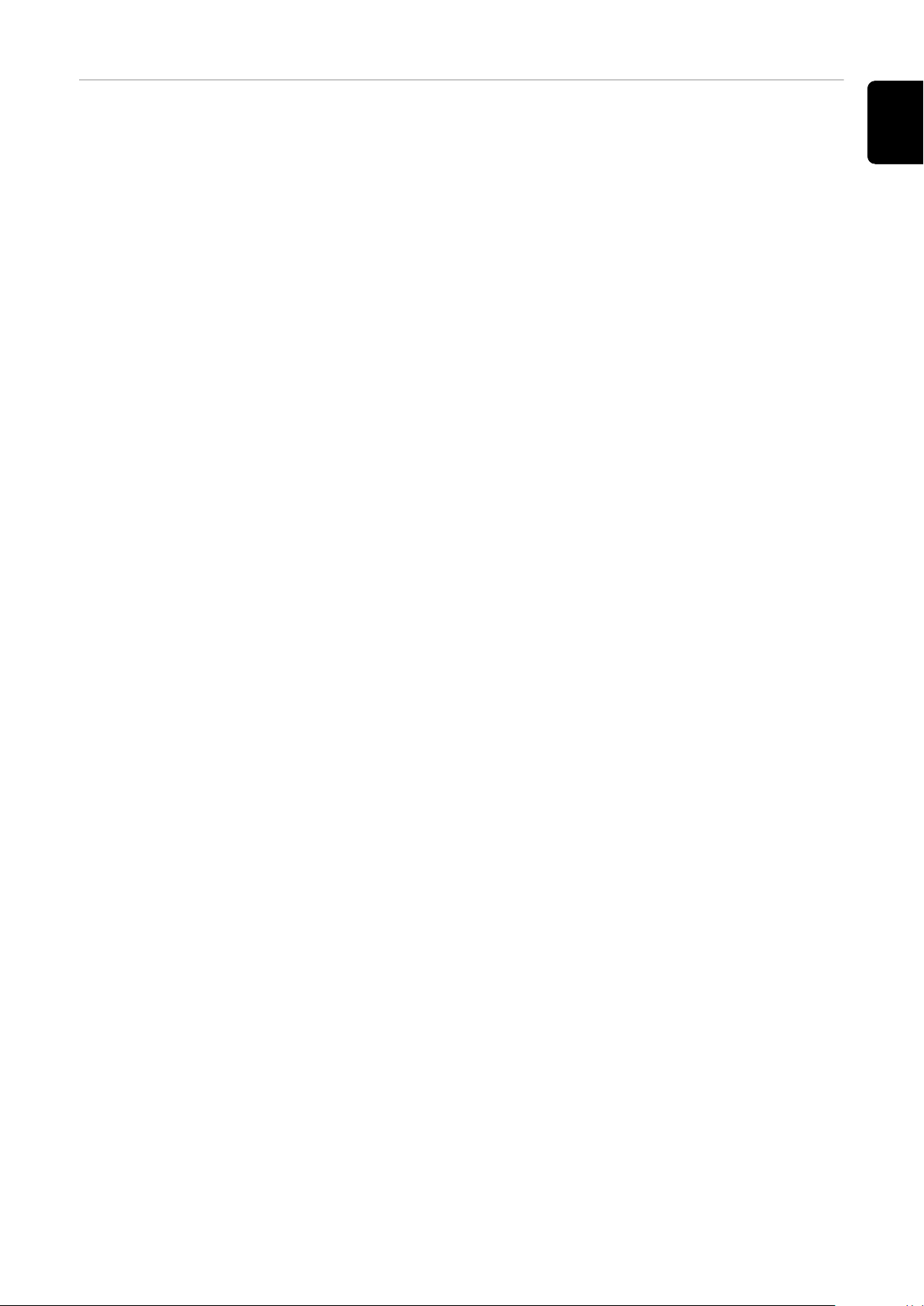
Version Anzeige von Versionsnummer und Seriennummer der im Wechselrichter einge-
bauten Prints (z.B. für Service-Zwecke)
Anzeigebereich Display / Display Software / Checksumme SW / Daten
Speicher / Datenspeicher #1 / Leistungsteil / Leistungs-
teil SW / EMV Filter / Power Stage #3 / Power Stage #4
DE
39

Tastensperre ein- und ausschalten
JETZT
Zugangs-Code
Allgemeines Der Wechselrichter ist mit einer Tastensperr-Funktion ausgestattet.
Bei aktivierter Tastensperre kann das Setup-Menü nicht aufgerufen werden, z.B.
als Schutz vor unbeabsichtigtem Verstellen von Setup-Daten.
Für das Aktivieren / Deaktivieren der Tastensperre muss der Code 12321 eingegeben werden.
Tastensperre
ein- und ausschalten
1
Taste ‘Menü’ drücken
Die Menüebene' wird angezeigt.
Die nicht belegte Taste ‘Menü / Esc’
2
5 x drücken
Im Menü ‘CODE’ wird ‘Zugangs-Code‘ angezeigt, die erste Stelle blinkt.
Code 12321 eingeben: Mittels Tas-
3
ten ‘plus’ oder ‘minus’ den Wert für
die erste Stelle des Codes auswählen
4
Taste ‘Enter’ drücken
Die zweite Stelle blinkt.
Arbeitsschritt 3. und 4. für die zweite, die
5
dritte, die vierte und die fünfte Stelle des
Codes wiederholen, bis ...
der eingestellte Code blinkt.
6
Taste ‘Enter’ drücken
Im Menü ‘LOCK’ wird ‘Tastensperre‘ angezeigt.
7
Mittels Tasten ‘plus’ oder ‘minus’ die
Tastensperre ein- oder ausschalten:
ON = Tastensperre ist aktiviert (der
Menüpunkt SETUP kann nicht aufgerufen werden)
OFF = Tastensperre ist deaktiviert (das
Menüpunkt SETUP kann aufgerufen werden)
8
Taste ‘Enter’ drücken
40

USB-Stick als Datenlogger und zum Aktualisieren
der Wechselrichter-Software
USB-Stick als
Datenlogger
Ein an der USB A Buchse angeschlossener USB-Stick kann als Datenlogger für
einen Wechselrichter fungieren.
Die am USB-Stick gespeicherten Logging-Daten können jederzeit
über die mitgeloggte FLD-Datei in die Software Fronius Solar.access impor-
-
tiert werden,
über die mitgeloggte CSV-Datei direkt in Programmen von Drittanbietern
-
(z.B. Microsoft® Excel) angesehen werden.
Ältere Versionen (bis Excel 2007) haben eine Zeilenbeschränkung von 65536.
Nähere Informationen zu „Daten am USB-Stick“, „Datenmenge und Speicherkapazität“ sowie „Pufferspeicher“ finden Sie unter:
® http://www.fronius.com/QR-link/4204260204DE
DE
Passende USBSticks
Durch die Vielzahl der sich am Markt befindlichen USB-Sticks kann nicht
gewährleistet werden, dass jeder USB-Stick vom Wechselrichter erkannt wird.
Fronius empfiehlt nur zertifizierte, industrietaugliche USB-Sticks zu verwenden
(USB-IF Logo beachten!).
Der Wechselrichter unterstützt USB-Sticks mit folgenden Dateisystemen:
FAT12
-
FAT16
-
FAT32
-
Fronius empfiehlt, die verwendeten USB-Sticks nur zum Aufzeichnen von Logging-Daten oder zum Aktualisieren der Wechselrichter-Software zu verwenden.
Die USB-Sticks sollen keine anderen Daten enthalten.
41

USB-Symbol am Wechselrichter-Display, z.B. im Anzeigemodus ‘JETZT’:
Do not disconnect
USB-Stick
while LED is flashing!
X
Erkennt der Wechselrichter einen
USB-Stick, so wird am Display rechts
oben das USB-Symbol angezeigt.
Beim Einsetzen von USB-Sticks
überprüfen, ob das USB-Symbol angezeigt wird (kann auch blinken).
Hinweis! Bei Außenanwendungen ist zu beachten, dass die Funktion herkömmlicher USB-Sticks oft nur in einem eingeschränkten Temperaturbereich gewährleistet ist.
Bei Außenanwendungen sicher stellen, dass der USB-Stick z.B. auch bei niedrigen Temperaturen funktioniert.
USB-Stick zum
Aktualisieren
der Wechselrichter-Software
USB-Stick entfernen
Mit Hilfe des USB-Sticks können auch Endkunden über den Menüeintrag USB im
Menüpunkt SETUP die Software des Wechselrichters aktualisieren: die UpdateDatei wird zuvor auf den USB-Stick gespeichert und von dort dann auf den
Wechselrichter übertragen. Die Update-Datei muss im Stammverzeichnis (RootVerzeichnis) des USB-Sticks liegen.
Sicherheitshinweis für das Entfernen eines USB-Sticks:
WICHTIG! Um einen Verlust von Da-
ten zu verhindern, darf ein angeschlossener USB-Stick nur unter folgenden Voraussetzungen entfernt
werden:
nur über den Menüpunkt SETUP,
-
Menüeintrag ‘USB / HW sicher
entfernen’
wenn die LED ‘Datenübertra-
-
gung’ nicht mehr blinkt oder
leuchtet.
42

Das Basic-Menü
JETZT
Allgemeines Im Basic-Menü werden folgende für die Installation und den Betrieb des Wech-
selrichters wichtige Parameter eingestellt:
DE
In das BasicMenü einsteigen
DC Betriebsmodus
-
Fixspannung
-
MPPT1 / MPPT2 Startspannung
-
USB Logbuch
-
Ereigniszähler
-
Erdungsmodus / Erdungsüber-
-
wachung
Isolationseinstellungen
-
TOTAL Reset
-
1
Taste ‘Menü’ drücken
Die Menüebene wird angezeigt.
Die nicht belegte Taste ‘Menü / Esc’
2
5 x drücken
Im Menü ‘CODE’ wird ‘Access Code‘ angezeigt, die erste Stelle blinkt.
Code 22742 eingeben: Mittels Tas-
3
ten ‘plus’ oder ‘minus’ den Wert für
die erste Stelle des Codes auswählen
4
Taste ‘Enter’ drücken
Die BasicMenüeinträge
Die zweite Stelle blinkt.
Arbeitsschritt 3. und 4. für die zweite, die
5
dritte, die vierte und die fünfte Stelle des
Codes wiederholen, bis...
der eingestellte Code blinkt.
6
Taste ‘Enter’ drücken
Das Basic-Menü wird angezeigt.
7
Mittels Tasten ‘plus’ oder ‘minus’ den gewünschten Eintrag auswählen
8
Ausgewählten Eintrag durch Drücken der Taste ‘Enter’ bearbeiten
9
Zum Verlassen des Basic-Menü Taste ‘Esc’ drücken
Im Basic-Menü werden folgende für die Installation und den Betrieb des
Wechselrichters wichtige Parameter eingestellt:
43

MPP Tracker 1 / MPP Tracker 2
MPP Tracker 2: ON / OFF (nur bei MultiMPP Tracker-Geräten)
-
DC Betriebsmodus: MPP AUTO / FIX / MPP USER
-
MPP AUTO: normaler Betriebszustand; der Wechselrichter sucht au-
-
tomatisch den optimalen Arbeitspunkt
FIX: zur Eingabe einer fixen DC-Spannung, mit der der Wechselrich-
-
ter arbeitet
MPP USER: zum Eingeben der unteren MP-Spannung, ab der der
-
Wechselrichter seinen optimalen Arbeitspunkt sucht
Dynamic Peak Manager: ON / OFF
-
Fixspannung: zum Eingeben der Fixspannung (80 - 800 V)
-
MPPT Startspannung: zum Eingeben der Startspannung (80 - 800 V)
-
USB Logbuch
Aktivierung oder Deaktivierung der Funktion, alle Fehlermeldungen auf einen
USB-Stick zu sichern
AUTO / OFF / ON
Signal Eingang
Funktionsweise: Ext Sig. / S0-Meter / OFF
-
Funktionsweise Ext Sig.:
Auslöseart: Warning (Warnung wird am Display angezeigt) / Ext. Stop
-
(Wechselrichter wird abgeschaltet)
Anschluss Type: N/C (normal closed, Ruhekontakt) / N/O (normal
-
open, Arbeitskontakt)
Funktionsweise S0-Meter - siehe Kapitel Dynamische Leistungsreduzie-
rung mittels Wechselrichter auf Seite 14.
Netz Einspeiselimit
-
Feld zum Eingeben der maximalen Netzeinspeise-Leistung in W. Beim
Überschreiten dieses Wertes regelt der Wechselrichter innerhalb der
von den nationalen Normen und Bestimmungen geforderten Zeit auf
den eingestellten Wert herab.
Impulse pro kWh
-
Feld zum Eingeben der Impulse pro kWh des S0-Zählers.
SMS / Relais
Ereignisverzögerung
-
zum Eingeben der zeitlichen Verzögerung, ab wann eine SMS verschickt
wird oder das Relais schalten soll
900 - 86400 Sekunden
Ereigniszähler:
-
zum Eingeben der Anzahl an Ereignissen, die zur Signalisierung führen:
10 - 255
Isolationseinstellung
Isolationswarnung: ON / OFF
-
Schwellwert Warnung: zum Eingeben eines Schwellwertes, der zur War-
-
nung führt
TOTAL Reset
setzt im Menüpunkt LOG die max. und die min. Spannungswerte sowie die max.
eingespeiste Leistung auf Null zurück.
Das Zurücksetzen der Werte lässt sich nicht rückgängig machen.
44
Um die Werte auf Null zurückzusetzen, Taste ‘Enter‘ drücken.
„CONFIRM“ wird angezeigt.
Taste ‘Enter‘ erneut drücken.
Die Werte werden zurückgesetzt, das Menü wird angezeigt

Wechselrichter stromlos schalten und wieder einschalten
Wechselrichter
stromlos schalten
DE
Den Leitungs-Schutzschalter aus-
1
1.
schalten.
DC-Trenner auf Schalterstellung
2.
„Aus“ schalten.
Für die Wiederinbetriebnahme des
Wechselrichters, die zuvor angeführten Arbeitsschritte in umgekehrter
Reihenfolge ausführen.
45

Statusdiagnose und Fehlerbehebung
manuals.fronius.com/html/4204102165/#0_t_0000
000061
STATE CODES
Fronius Primo
Anzeige von Statusmeldungen
Vollständiger
Ausfall des Displays
Statusmeldungen im e-Manual
Der Wechselrichter verfügt über eine System-Selbstdiagnose, die eine große Anzahl an möglichen Fehlern selbstständig erkennt und am Display anzeigt. Hierdurch können Defekte am Wechselrichter, an der Photovoltaik-Anlage sowie Installations- oder Bedienungsfehler rasch ausfindig gemacht werden.
Falls die System-Selbstdiagnose einen konkreten Fehler ausfindig machen konnte, wird die zugehörige Statusmeldung am Display angezeigt.
WICHTIG! Kurzzeitig angezeigte Statusmeldungen können sich aus dem Regelverhalten des Wechselrichters ergeben. Arbeitet der Wechselrichter anschließend störungsfrei weiter, liegt kein Fehler vor.
Bleibt das Display längere Zeit nach Sonnenaufgang dunkel:
AC-Spannung an den Anschlüssen des Wechselrichters überprüfen:
-
die AC-Spannung muss 230 V (+ 10 % / - 5 %)* betragen.
* Netzspannungs-Toleranz abhängig vom Länder-Setup
Die aktuellsten Statusmeldungen sind in der e-Manual-Version dieser Bedienungsanleitung zu finden:
manuals.fronius.com/html/4204102165/#0_t_0000000061
Kundendienst WICHTIG! Wenden Sie sich an Ihren Fronius-Händler oder einen Fronius-ge-
schulten Servicetechniker, wenn
ein Fehler häufig, oder dauerhaft erscheint
-
ein Fehler erscheint, der nicht in den Tabellen angeführt ist
-
Betrieb in Umgebungen mit starker Staubentwicklung
46
Bei Betrieb des Wechselrichters in Umgebungen mit starker Staubentwicklung:
wenn nötig den Kühlkörper und den Lüfter an der Rückseite des Wechselrichters
sowie die Zuluftöffnungen an der Montagehalterung mit sauberer Druckluft ausblasen.

Technische Daten
DE
Allgemeine Daten und Schutzeinrichtungen
Fronius Primo
3.0-1 - 8.2-1
Eigenverbrauch bei Nacht 0,6 W
Kühlung geregelte Zwangsbelüftung
Schutzart IP 65
Abmessungen h x b x t 628 x 428 x 205 mm
Gewicht 21,6 kg
Zulässige Umgebungstemperatur -40 °C - +55°C
Zulässige Luftfeuchtigkeit 0 - 100 %
EMV Emissionsklasse B
Überspannungskategorie DC / AC
Wechselrichter Topologie nicht-isoliert trafolos
Spannungsklassifizierung
Decisive Voltage Classification
(DVC-Rating)
Schutzeinrichtungen
DC-Isolationsmessung
AC DVC-C
DC DVC-C
Data DVC-A
Warnung / Abschaltung 2) bei
R
< 1 MOHM
ISO
Verhalten bei DC-Überlast Arbeitspunkt-Verschiebung,
Leistungsbegrenzung
DC-Trennschalter integriert
Aktive Anti Inselbildungs-Methode Frequenzverschiebungs-Me-
thode
Fronius Primo 3.0-1 3.5-1 3.6-1
Eingangsdaten
MPP-Spannungsbereich 200 - 800 V
Max. Eingangsspannung
bei 1000 W/m² / 14 °C im Leerlauf
Max. Eingangsstrom (MPPT1 / MPPT2) 12,0 A
Max. Kurzschluss-Strom der Solarmodule
(MPPT1 / MPPT2)
Max. Wechselrichter-Rückspeisestrom zum
PV-Feld
3)
8)
1000 V
24 / 24 A
18 A
Ausgangsdaten
Nominale Ausgangsleistung (P
) 3000 W 3500 W 3680 W
nom
47

Fronius Primo 3.0-1 3.5-1 3.6-1
Max. Ausgangsleistung 3000 W 3500 W 3680 W
Nenn-Scheinleistung 3000 VA 3500 VA 3680 VA
Nominale Netzspannung 1 ~ NPE 220 / 230 / 240 V
Min. Netzspannung
Max. Netzspannung
Inverter topology 150 V
270 V
1)
1)
Max. Ausgangsstrom 13,7 A 16,0 A 16,8 A
Nominale Frequenz
50 / 60 Hz
1)
Klirrfaktor < 3 %
Leistungsfaktor cos phi
0,85 - 1 ind./cap.
2)
Max. zulässige Netzimpedanz Z
Einschaltstrom
5)
am PCC
max
keine
36 A / 2,2 ms
Max. Ausgangs-Fehlerstrom pro Zeitdauer 38 A / 172 ms
Wirkungsgrad
Maximaler Wirkungsgrad 98,0 % 98,0 % 98,0 %
Europ. Wirkungsgrad 96,1 % 96,8 % 96,8 %
Fronius Primo 4.0-1 4.6-1 5.0-1
Eingangsdaten
MPP-Spannungsbereich 210 - 800 V 240 - 800 V 240 - 800 V
Max. Eingangsspannung
bei 1000 W/m² / 14 °C im Leerlauf
1000 V
Max. Eingangsstrom (MPPT1 / MPPT2) 12,0 A
Max. Kurzschluss-Strom der Solarmodule
(MPPT1 / MPPT2)
8)
24 / 24 A
Max. Wechselrichter-Rückspeisestrom zum
PV-Feld
3)
18 A
Ausgangsdaten
Nominale Ausgangsleistung (P
) 4000 W 4600 W 5000 W
nom
Max. Ausgangsleistung 4000 W 4600 W 5000 W
Nenn-Scheinleistung 4000 VA 4600 VA 5000 VA
Nominale Netzspannung 1 ~ NPE 220 / 230 / 240 V
Min. Netzspannung
Max. Netzspannung
150 V
270 V
1)
1)
Max. Ausgangsstrom 18,3 A 21,1 A 22,9 A
Nominale Frequenz
50 / 60 Hz
1)
48

Fronius Primo 4.0-1 4.6-1 5.0-1
Klirrfaktor < 3 %
Leistungsfaktor cos phi
Max. zulässige Netzimpedanz Z
Einschaltstrom
5)
am PCC
max
0,85 - 1 ind./cap.
keine
36 A / 2,2 ms
2)
Max. Ausgangs-Fehlerstrom pro Zeitdauer 38 A / 172 ms
Wirkungsgrad
Maximaler Wirkungsgrad 98,1 % 98,1 % 98,1 %
Europ. Wirkungsgrad 97,0 % 97,0 % 97,1 %
Fronius Primo 5.0-1 AUS 6.0-1 8.2-1
Eingangsdaten
MPP-Spannungsbereich 240 - 800 V 240 - 800 V 270 - 800 V
Max. Eingangsspannung
bei 1000 W/m² / 14 °C im Leerlauf
1000 V
DE
Max. Eingangsstrom (MPPT1 / MPPT2) 18,0 A
Max. Kurzschluss-Strom der Solarmodule
(MPPT1 / MPPT2)
8)
Max. Wechselrichter-Rückspeisestrom zum
PV-Feld
3)
36 A / 36 A
27,0 A
Ausgangsdaten
Nominale Ausgangsleistung (P
) 4600 W 6000 W 8200 W
nom
Max. Ausgangsleistung 5000 W 6000 W 8200 W
Nenn-Scheinleistung 5000 VA 6000 VA 8200 VA
Nominale Netzspannung 1 ~ NPE 220 / 230 / 240 V
Min. Netzspannung
Max. Netzspannung
150 V
270 V
1)
1)
Max. Ausgangsstrom 22,9 A 27,5 A 37,5 A
Nominale Frequenz
50 / 60 Hz
1)
Klirrfaktor < 3 %
Leistungsfaktor cos phi
0,85 - 1 ind./cap..
2)
Max. zulässige Netzimpedanz Z
Einschaltstrom
5)
am PCC
max
keine
36 A / 2,2 ms
Max. Ausgangs-Fehlerstrom pro Zeitdauer 38 A / 172 ms
Wirkungsgrad
49

Fronius Primo 5.0-1 AUS 6.0-1 8.2-1
Maximaler Wirkungsgrad 98,1 % 98,1 % 98,1 %
Europ. Wirkungsgrad 97,1 % 97,3 % 97,7 %
Fronius Primo 5.0-1 SC
Eingangsdaten
MPP-Spannungsbereich 240 - 800 V
Max. Eingangsspannung
bei 1000 W/m² / 14 °C im Leerlauf
1000 V
Max. Eingangsstrom (MPPT1 / MPPT2) 18,0 A
Max. Kurzschluss-Strom der Solarmodule
(MPPT1 / MPPT2)
8)
Max. Wechselrichter-Rückspeisestrom zum
PV-Feld
3)
36 / 36 A
27 A
Ausgangsdaten
Nominale Ausgangsleistung (P
) 5000 W
nom
Max. Ausgangsleistung 5000 W
Nenn-Scheinleistung 5000 VA
Nominale Netzspannung 1 ~ NPE 220 / 230 / 240 V
Min. Netzspannung
Max. Netzspannung
150 V
270 V
1)
1)
Max. Ausgangsstrom 22,9 A
Nominale Frequenz
50 / 60 Hz
1)
WLAN
Klirrfaktor < 3 %
Leistungsfaktor cos phi
Max. zulässige Netzimpedanz Z
Einschaltstrom
5)
am PCC
max
0,85 - 1 ind./cap..
keine
36 A / 2,2 ms
2)
Max. Ausgangs-Fehlerstrom pro Zeitdauer 38 A / 172 ms
Wirkungsgrad
Maximaler Wirkungsgrad 98,1 %
Europ. Wirkungsgrad 97,1 %
WLAN
Frequenzbereich 2412 - 2462 MHz
50

WLAN
Erklärung der
Fußnoten
Benützte Kanäle / Leistung Kanal: 1-11 b,g,n HT20
Kanal: 3-9 HT40
<18 dBm
Modulation 802.11b: DSSS (1Mbps DBPSK,
2Mbps DQPSK, 5.5/11Mbps CCK)
802.11g: OFDM (6/9Mbps BPSK,
12/18Mbps QPSK, 24/36Mbps 16-
QAM, 48/54Mbps 64-QAM)
802.11n: OFDM (6.5 BPSK, QPSK,
16-QAM, 64-QAM)
1) Angegebene Werte sind Standard-Werte; je nach Anforderung wird der
Wechselrichter spezifisch auf das jeweilige Land abgestimmt.
2) Je nach Länder-Setup oder gerätespezifischen Einstellungen
(ind. = induktiv; cap. = kapazitiv)
3) Maximaler Strom von einem defekten PV-Modul zu allen anderen PV-Modulen. Vom Wechselrichter selbst zur PV-Seite des Wechselrichters
beträgt er 0 A.
4) sichergestellt durch den elektrischen Aufbau des Wechselrichters
5) Stromspitze beim Einschalten des Wechselrichters
6) Angegebene Werte sind Standard-Werte; je nach Anforderung und PVLeistung sind diese Werte entsprechend anzupassen.
7) Angegebener Wert ist ein max. Wert; das Überschreiten des max. Wertes
kann die Funktion negativ beeinflussen.
8)
I
SC PV
= I
SC max
≥ ISC (STC) x 1,25 nach z. B.: IEC 60364-7-712, NEC
2020, AS/NZS 5033:2021
DE
Integrierter DCTrenner
Einstellungen
Produktname Benedict LS32 E 7798
Bemessungs-Isolationsspan-
1500 V
DC
nung
Bemessungs-Stoßspannungs-
8 kV
festigkeit
Eignung zur Isolation Ja, nur DC
Gebrauchskategorie und / oder
PV-Gebrauchskategorie
Bemessungs-Kurzzeitstromfestigkeit (Icw)
Bemessungs-Kurzschlusseinschaltvermögen (Icm)
nach IEC/EN 60947-3 Gebrauchskategorie
DC-PV2
Bemessungs-Kurzzeitstromfestigkeit (Icw):
1000 A für 2 Pole, 1700 A für 2 + 2 Pole
Bemessungs-Kurzschlusseinschaltvermögen
(Icm): 1000 A für 2 Pole, 1700 A für 2 + 2
Pole
51

Bemessungs-Ausschaltvermögen
BemessungsBetriebsspannung
(Ue)
[V d.c.]
≤ 500 14 56 32 128 50 200
600 8 32 27 108 35 140
700 3 12 22 88 22 88
800 3 12 17 68 17 68
900 2 8 12 48 12 48
1000 2 8 6 24 6 24
BemessungsBetriebsstrom
(Ie)
[A]
1P
I(make)
/
I(break)
[A]
1P
BemessungsBetriebsstrom
(Ie)
[A]
2P
I(make)
/
I(break)
[A]
2P
BemessungsBetriebsstrom
(Ie)
[A]
2 + 2P
I(make)
/
I(break)
[A]
2 + 2P
Berücksichtigte
Normen und
Richtlinien
CE-Kennzeichen
Alle erforderlichen und einschlägigen Normen sowie Richtlinien im Rahmen der
einschlägigen EU-Richtlinie werden eingehalten, sodass die Geräte mit dem CEKennzeichen ausgestattet sind.
Schaltung zur Verhinderung des Inselbetriebes
Der Wechselrichter verfügt über eine zugelassene Schaltung zur Verhinderung
des Inselbetriebes.
Netzausfall
Die serienmäßig in den Wechselrichter integrierten Mess- und Sicherheitsverfahren sorgen dafür, dass bei einem Netzausfall die Einspeisung sofort unterbrochen
wird (z.B. bei Abschaltung durch den Energieversorger oder Leitungsschaden).
52

Garantiebedingungen und Entsorgung
DE
Fronius Werksgarantie
Entsorgung Elektro- und Elektronik-Altgeräte müssen gemäß Europäischer Richtlinie und na-
Detaillierte, länderspezifische Garantiebedingungen sind im Internet erhältlich:
www.fronius.com/solar/garantie
Um die volle Garantielaufzeit für Ihren neu installierten Fronius Wechselrichter
oder Speicher zu erhalten, registrieren Sie sich bitte unter: www.solarweb.com.
tionalem Recht getrennt gesammelt und einer umweltgerechten Wiederverwertung zugeführt werden. Gebrauchte Geräte sind beim Händler oder über ein lokales, autorisiertes Sammel- und Entsorgungssystem zurückzugegeben. Eine
fachgerechte Entsorgung des Altgerätes fördert eine nachhaltige Wiederverwertung von stofflichen Ressourcen. Ein Ignorieren kann zu potenziellen Auswirkungen auf die Gesundheit/Umwelt führen
53

54

Tartalomjegyzék
Biztonsági előírások 57
Általános tudnivalók 57
Környezetifeltéte-lek 57
Képzett személyzet 57
Zajkibocsátási értékek megadása 58
EMC-intézkedések 58
Ártalmatlanítás 58
Adatbiztonság 58
Szerzői jog 58
Általános tudnivalók 59
A biztonsági tudnivalók értelmezése 59
Készülékkoncepció 59
Rendeltetésszerű használat 60
Figyelmeztetések a készüléken 60
Adatkommunikáció és Fronius Solar Net 62
Fronius Solar Net és adatkapcsolat 62
Adatkommunikációs terület 62
A többfunkciós áraminterfész ismertetése 63
A "Fronius Solar Net" LED ismertetése 64
Példa 65
Opcionális kártyák beépítése az inverterbe 65
Dinamikus teljesítménycsökkentés inverterrel 66
Berendezésfelügyelet 67
Általános tudnivalók 67
Fronius Datamanager éjszaka, vagy akkor, ha nem elég a meglévő DC feszültség 67
Első üzembe helyezés 67
A Fronius Datamanager 2.0-val kapcsolatos közelebbi információk 69
Kezelőelemek és kijelzők 70
Kezelőelemek és kijelzők 70
Kijelző 71
Menüszint 72
A kijelző világításának aktiválása 72
A kijelzővilágítás automatikus deaktiválása / átváltás az 'AKTUÁLIS' menüpontra 72
A menüszint előhívása 72
AKTUÁLIS, NAPLÓ és GRAF menüpontok 73
AKTUÁLIS NAPLÓ GRAF 73
Az AKTUÁLIS és NAPLÓ menüpontokban kijelzett értékek 73
BEÁLLÍTÁS menüpont 75
Előzetes beállítás 75
SETUP 75
Navigálás a SETUP menüpontban 75
Menüpontok általános beállítása 76
Alkalmazási példa: az idő beállítása 77
Beállítás menüpontok 79
Készenlét 79
WiFi hozzáférési pont 79
DATCOM 80
USB 80
Relé (potenciálmentes kapcsolóérintkező) 82
Energia-manager(a Relé menüpontban) 83
Idő / dátum 84
Kijelzőbeállítások 85
Energiahozam 86
Ventilátorok 87
INFO menüpont 88
INFO 88
Mért értékek LT állapot Hálózat állapota 88
Készülékinformáció 89
Verzió 91
Gombreteszelés be- és kikapcsolása 92
HU
55

Általános tudnivalók 92
Gombreteszelés be- és kikapcsolása 92
USB-meghajtó, mint adatgyűjtő és frissítő az inverter szoftveréhez 93
USB-tároló, mint adatgyűjtő 93
Megfelelő USB-meghajtók 93
USB-meghajtó az inverter szoftver frissítéséhez 94
USB-meghajtó eltávolítása 94
Alapmenü 95
Általános tudnivalók 95
Belépés az Alapmenübe 95
Az alapmenü bejegyzései 95
Kapcsolja ki és kapcsolja be újra az invertert 97
Az inverter áramtalanítása 97
Állapot-diagnózis és hibaelhárítás 98
Állapotüzenetek kijelzése 98
A kijelző teljes kimaradása 98
Állapotüzenetek az e-Manual-ban 98
Vevőszolgálat 98
Üzemeltetés erősen poros környezetben 98
MŰSZAKI ADATOK 99
Általános adatok és védőberendezések Fronius Primo 3.0-1 - 8.2-1 99
WLAN 103
Magyarázat a lábjegyzetekhez 103
Beépített DC leválasztó kapcsoló 103
Figyelembe vett szabványok és irányelvek 104
Garanciális feltételek és ártalmatlanítás 105
Fronius gyári garancia 105
Ártalmatlanítás 105
56

Biztonsági előírások
Általános tudnivalók
A készüléket a technika mai állása és elismert biztonságtechnikai szabályok szerint készítettük. Ennek ellenére hibás kezelés vagy visszaélés esetén veszély fenyegeti
a kezelő vagy harmadik személy testi épségét és életét,
-
az üzemeltető készülékét és egyéb anyagi értékeit.
-
A készülék üzembe helyezésével, karbantartásával és állagmegóvásával foglalkozó személyeknek
megfelelően képzettnek kell lenniük,
-
ismeretekkel kell rendelkezniük az elektromos szerelésről, és
-
teljesen ismerniük és pontosan követniük kell ezt a kezelési útmutatót.
-
A kezelési útmutatót állandóan a készülék felhasználási helyén kell őrizni. A kezelési útmutató előírásain túl be kell tartani a balesetek megelőzésére és a környezet védelmére szolgáló általános és helyi szabályokat is.
A készüléken található összes biztonsági és figyelmeztető feliratot
olvasható állapotban kell tartani
-
nem szabad tönkretenni
-
eltávolítani
-
letakarni, átragasztani vagy átfesteni.
-
A csatlakozókapcsok nagyon felmelegedhetnek.
A készüléket csak akkor üzemeltesse, ha valamennyi védőberendezés
működőképes. Ha a védőberendezések nem teljesen működőképesek, akkor az
veszélyezteti
a kezelő vagy harmadik személy testi épségét és életét,
-
az üzemeltető készülékét és egyéb anyagi értékeit
-
HU
Környezetifeltéte-lek
Képzett
személyzet
A készülék bekapcsolása előtt a nem teljesen működőképes biztonsági berendezéseket javíttassa meg arra illetékes szakszervizzel.
A védőberendezéseket soha ne hidalja át, és ne helyezze üzemen kívül.
A készüléken lévő biztonsági és veszélyjelző útmutatások helyét a készülék kezelési útmutatójának „Általános tudnivalók” című fejezetében találja meg.
A készülék bekapcsolása előtt meg kell szüntetni a biztonságot veszélyeztető
üzemzavarokat.
Az Ön biztonságáról van szó!
A készüléknek a megadott tartományon kívül történő üzemeltetése vagy tárolása
nem rendeltetésszerűnek minősül. Az ebből eredő károkért a gyártó nem felel.
Ezen kezelési útmutató szervizinformációi csak képzett szakemberek számára
szólnak. Az áramütés halálos lehet. Csak olyan tevékenységet végezzen, ami fel
van sorolva a dokumentációban. Ez arra az esetre is vonatkozik, ha Ön arra ki lenne képezve.
Az összes kábelnek és vezetéknek jól rögzítettnek, sértetlennek, szigeteltnek és
megfelelően méretezettnek kell lennie. A laza, megégett, károsodott vagy
57

alulméretezett kábeleket és vezetékeket azonnal ki kell javíttatni az arra feljogosított szakműhellyel.
Karbantartási és javítási munkákat a készüléken csak az arra feljogosított
szakműhellyel szabad végeztetni.
Idegen forrásból beszerzett alkatrészek esetén nem garantált, hogy az igénybevételnek és a biztonsági igényeknek megfelelően tervezték és gyártották őket.
Csak eredeti pótalkatrészeket használjon (ez érvényes a szabványos alkatrészekre is).
A gyártó beleegyezése nélkül ne végezzen a készüléken semmiféle változtatást,
be- vagy átépítést.
A nem kifogástalan állapotú alkatrészeket azonnal cserélje ki.
Zajkibocsátási
értékek megadása
EMCintézkedések
Ártalmatlanítás Az elhasználódott elektromos és elektronikus berendezésekről szóló 2012/19/EU
Az inverter maximális hang-teljesítményszintje teljes terhelésnél < 65 dB (A) (ref.
1 pW) az IEC 62109-1:2010 szerint.
Egy elektronikus hőmérsékletszabályozó a lehető legcsendesebben végzi a
készülék hűtését, amely többek között függ az átvitt teljesítménytől, a környezeti
hőmérséklettől, a készülék szennyezettségétől stb.
Ehhez a készülékhez nem adható meg munkahelyre vonatkoztatott zajkibocsátási
érték, mert a ténylegesen fellépő hangnyomásszint nagymértékben függ a szerelési helyzettől, a hálózat minőségétől, a környező falaktól és a helyiség
általános tulajdonságaitól.
Különleges esetekben a készülék a szabványban rögzített zavarkibocsátási
határértékek betartása ellenére is befolyással lehet a tervezett alkalmazási
területre (pl. ha a felállítás helyén érzékeny készülékek vannak, vagy ha a
felállítás helye rádió- vagy televízió-vevőkészülékek közelében van). Ebben az
esetben az üzemeltető köteles a zavar elhárítására megfelelő intézkedéseket tenni.
európai irányelv és az azt végrehajtó nemzeti jogszabály értelmében az elhasználódott elektromos készülékeket külön kell gyűjteni, és gondoskodni kell a
környezetvédelmi szempontból megfelelő újrahasznosításukról. Elhasználódott
készülékét adja le a viszonteladónál vagy tájékozódjon a lakóhelyén működő engedélyezett gyűjtési és ártalmatlanítási rendszerről. Ennek az EU-irányelvnek a
betartása a környezet védelmét és az Ön egészségének megőrzését szolgálja!
Adatbiztonság A gyári beállítások megváltoztatása esetén az adatok biztonságáért (mentéséért)
a felhasználó felelős. A személyes beállítások kitörlődéséért a gyártó nem felel.
Szerzői jog A jelen kezelési útmutató szerzői joga a gyártóé.
A szöveg és az ábrák a nyomdába adás időpontjában fennálló műszaki állapotnak
felelnek meg. A változtatás jogát fenntartjuk. A kezelési útmutató tartalma semmiféle igényre nem adhat alapot. Újítási javaslatokat és a kezelési útmutatóban
előforduló hibák közlését köszönettel vesszük.
58

Általános tudnivalók
A biztonsági tudnivalók értelmezése
Készülékkoncepció
VESZÉLY!
Veszélyessé is válható helyzetet jelöl.
Ha nem kerülik el, következménye halál vagy súlyos sérülés lehet.
▶
VIGYÁZAT!
Potenciálisan káros helyzetet jelöl.
Ha nem kerülik el, következménye könnyű személyi sérülés vagy csekély an-
▶
yagi kár lehet.
MEGJEGYZÉS!
Olyan lehetőséget jelöl, amely a munka eredményét hátrányosan befolyásolja és
a felszerelésben károkat okozhat.
Ha bárhol a szövegben egy, a „Biztonsági előírások” című fejezetben bemutatott
szimbólumot lát, fordítson rá fokozott figyelmet.
A készülék felépítése:
(1) Házfedél
(2) Inverterek
(3) Szerelőállvány
(4) Csatlakozó rész DC főkapc-
solóval
(5) Adatkommunikációs terület
(6) Adatkommunikációs fedél
HU
Az inverter váltóárammá alakítja át a
szolármodulok által termelt egyenáramot. A váltóáram a hálózati
feszültséggel szinkronban betáplálásra
kerül a nyilvános villamos hálózatba.
Az inverter kizárólag hálózatra csatolt napelemes rendszerekhez készült, a
közüzemi hálózattól független áramtermelésre nincs lehetőség.
Az inverter automatikusan felügyeli a nyilvános villamos hálózatot. Az inverter a
normálistól eltérő hálózatviszonyok esetén (pl. a hálózat lekapcsolásakor, megszakításakor stb.) azonnal leáll, és megszakítja a betáplálást a villamos hálózatba.
A hálózatfelügyelet feszültségfelügyelet, frekvenciafelügyelet és a szigetállapotok felügyelete révén valósul meg.
Az inverter működése teljesen automatikus. Amint a napfelkeltét követően elegendő energia áll rendelkezésre a szolármodulokból, az inverter megkezdi a
hálózat felügyeletét. Megfelelő napsugárzás esetén az inverter megkezdi a
hálózati betáplálás üzemmódot.
Az inverter úgy működik, hogy a szolármodulokból a lehető legnagyobb teljesítmény legyen kinyerhető.
59

Ha a termelt energia már nem elég a hálózatba tápláláshoz, akkor az inverter teljesen leválasztja a teljesítményelektronikát a hálózatról, és leállítja a működést.
Valamennyi beállítás és a mentett adatok megmaradnak.
Ha az inverter készülék-hőmérséklete túlságosan megemelkedik, az inverter saját
védelme érdekében automatikusan csökkenti a kimeneti teljesítményt.
A túl magas készülék-hőmérséklet oka lehet a magas környezeti hőmérséklet, vagy a nem megfelelő hőelvezetés (például kapcsolószekrénybe szerelés megfelelő
hőelvezetés nélkül).
Rendeltetésszerű használat
Az inverter kizárólag arra szolgál, hogy a szolármodulok egyenáramát
váltóárammá alakítsa át, és betáplálja azt a villamos közhálózatba.
Rendeltetésellenesnek a következők számítanak:
más vagy a megadotton túl terjedő használat
-
az inverter átalakítása, kivéve, ha azt a Fronius kifejezetten ajánlotta
-
olyan alkatrészek beszerelése, melyeket a Fronius kifejezetten nem ajánlott
-
vagy nem forgalmaz.
Az ebből eredő károkért a gyártó nem felel.
A garanciális igény megszűnik.
A rendeltetésszerű használathoz tartozik még
az összes tudnivaló teljes elolvasása és betartása, valamint a kezelési útmu-
-
tató és a beépítési utasítás biztonsági és veszélyekre vonatkozó útmutatásainak betartása
karbantartási munkák elvégzése
-
a beépítési utasítás szerinti szerelés
-
A fotovoltaikus berendezés méretezésekor ügyelni kell arra, hogy a fotovoltaikus
berendezés valamennyi eleme kizárólag csak a megengedett üzemi tartományán
belül működjön.
Vegye figyelembe a szolármodul gyártója által ajánlott összes olyan intézkedést,
melyek azt a célt szolgálják, hogy a szolármodul tulajdonságai hosszú időn keresztül megmaradjanak.
Figyelmeztetések a
készüléken
Vegye figyelembe az energia-szolgáltató vállalat hálózati betáplálásra és összekapcsolási módszerekre vonatkozó rendelkezéseit.
Az inverteren és az inverterben figyelmeztető információk és biztonsági
szimbólumok találhatók. Ezeket a figyelmeztetéseket és biztonsági szimbólumokat nem szabad sem eltávolítani, sem pedig átfesteni. A tudnivalók és szimbólumok figyelmeztetnek a helytelen kezelésre, amelynek súlyos személyi sérülések
és anyagi károk lehetnek a következményei.
60

Szimbólumok az adattáblán:
CE-jelölés - tanúsítja a vonatkozó EU irányelvek és rendeletek
betartását.
Biztonsági szimbólumok:
Súlyos személyi sérülések és
anyagi károk veszélye a helytelen kezelés miatt
Az ismertetett funkciókat
csak akkor használja, ha a
következő dokumentumokat
teljesen átolvasta és
megértette:
ez a kezelési útmutató
-
a napelemes rendszer
-
rendszerelemek összes
kezelési útmutatója,
különösen a biztonsági
előírások
Veszélyes elektromos
feszültség
Várja meg a kondenzátorok
kisülési idejét.
HU
WEEE jelölés - az elektromos és elektronikus berendezések hulladékait
az európai irányelveknek és a nemzeti jogszabályoknak megfelelően
szelektíven kell gyűjteni, és környezetbarát módon kell újrahasznosítani.
RCM jelölés - Ausztrália és Új -Zéland követelményeinek megfelelően
ellenőrizve.
CMIM jelölés - az IMANOR behozatali előírások és a marokkói
szabványok követelményeinek megfelelően ellenőrizve.
A figyelmeztető információk szövege:
FIGYELMEZTETÉS!
Az áramütés halálos lehet. A készülék felnyitása előtt gondoskodjon arról, hogy a
készülék bemeneti és kimeneti oldala feszültségmentes legyen. Várja ki a kondenzátorok kisülési idejét (5 perc).
61
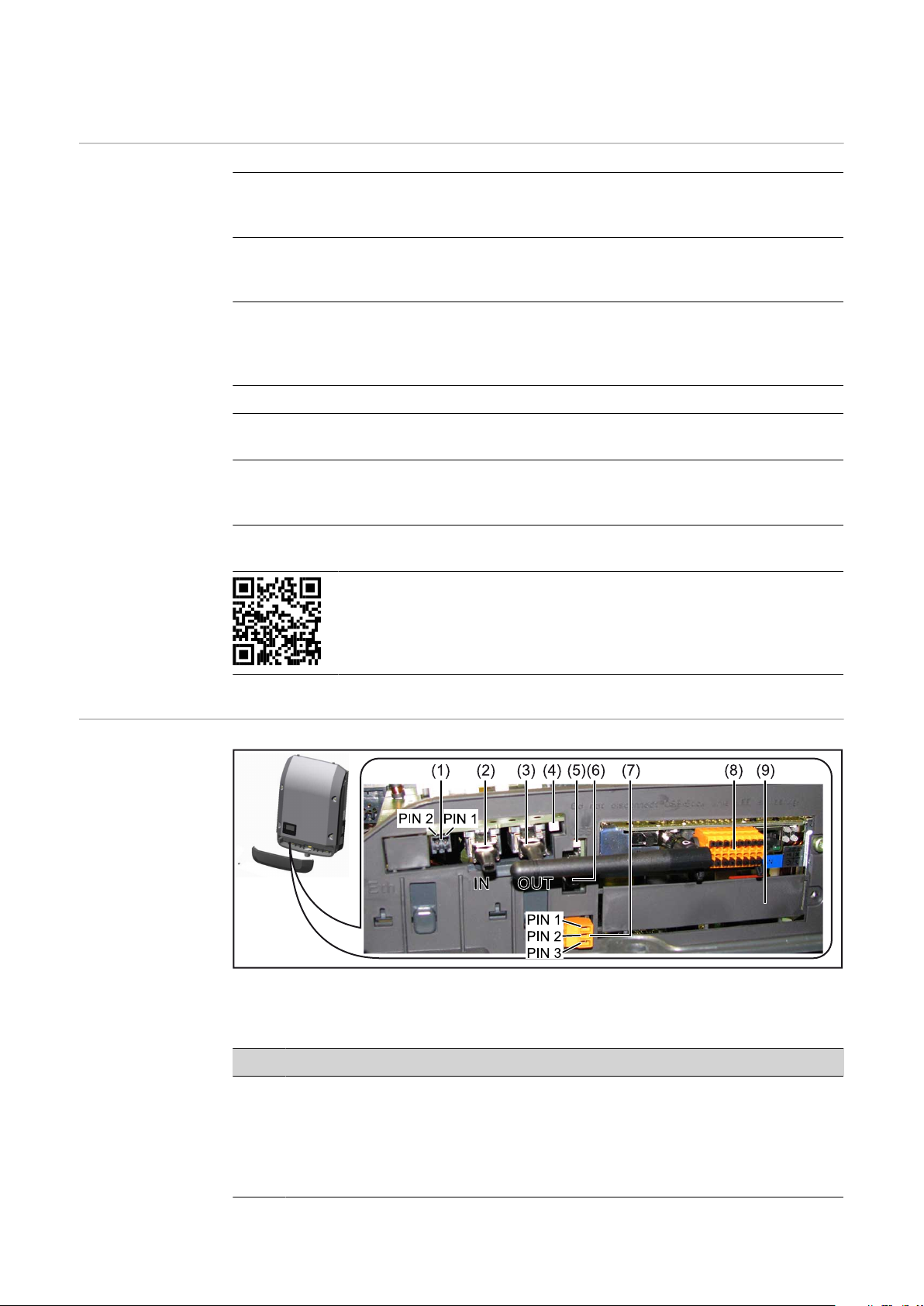
Adatkommunikáció és Fronius Solar Net
Fronius Solar
Net és adatkapcsolat
A rendszerbővítők egyedi alkalmazhatósága céljából a Fronius kifejlesztette a
Fronius Solar Net-et. A Fronius Solar Net olyan adathálózat, mely lehetővé teszi több inverter összekapcsolását a rendszerbővítőkkel.
A Fronius Solar Net egy gyűrű topológiával rendelkező buszrendszer. Egy vagy
több, a Fronius Solar Net-be bekötött, rendszerbővítővel rendelkező inverter
kommunikációjához egy megfelelő kábel elegendő.
Az egyes inverterek Fronius Solar Net-ben való egyértelmű azonosítása
céljából a megfelelő inverterhez hozzá kell rendelni egy egyedi számot.
Az egyedi szám hozzárendelését lásd a "BEÁLLÍTÁS (SETUP) menüpont" c. fejezetben.
A Fronius Solar Net automatikusan felismeri a különféle rendszerbővítőket.
A különféle azonos rendszerbővítők megkülönböztetése érdekében állítson be
egy egyedi számot a rendszerbővítőkön.
Az egyes rendszerbővítésekre vonatkozó közelebbi információkat a rá vonatkozó kezelési útmutatóban vagy pedig az Interneten, a http://www.fronius.com
cím alatt találhatja meg.
A Fronius DATCOM-komponensek kábelezésére vonatkozó közelebbi információk a:
→ http://www.fronius.com/QR-link/4204101938 cím alatt
találhatók.
Adatkommunikációs terület
Kiviteltől függően az inverter Fronius Datamanager dugaszolható kártyával (8)
szerelhető fel.
Poz. Megnevezés
(1) Átkapcsolható többfunkciós áraminterfész.
A közelebbi magyarázatot lásd a következő, „A többfunkciós áraminterfész ismertetése“ c. fejezetben.
A többfunkciós áraminterfészhez való csatlakozáshoz az inverter
szállítási terjedelmébe tartozó 2 pólusú ellendugaszt kell használni.
62
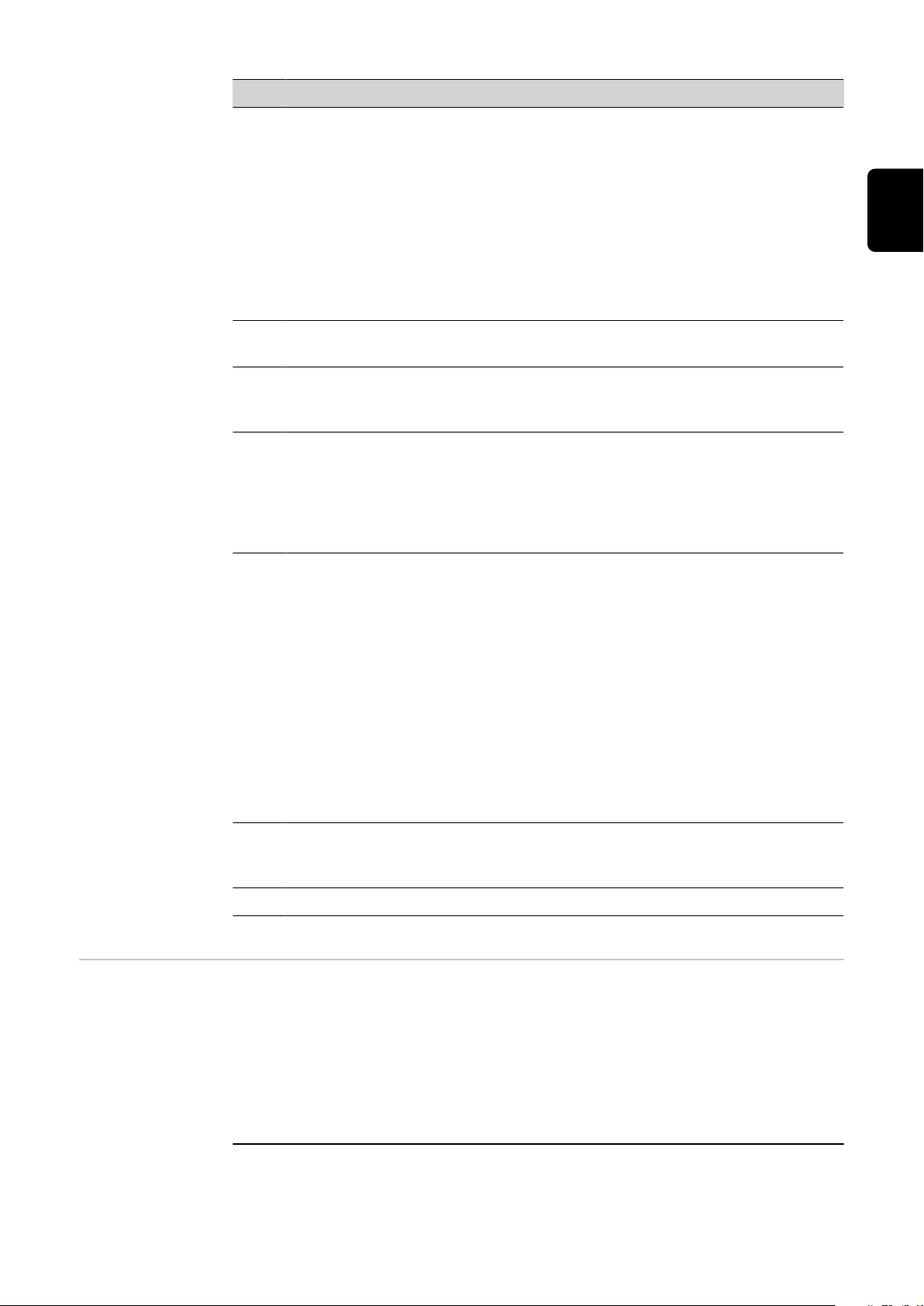
Poz. Megnevezés
(2)
(3)
(4) "Fronius Solar Net" LED
(5) "Adatátvitel" LED
(6) USB A aljzat
(7) Potenciálmentes kapcsoló érintkező (relé) ellendugasszal
IN Solar Net / Interface Protocol csatlakozó
OUT Solar Net / Interface Protocol csatlakozó
"Fronius Solar Net" / Interface Protocol be- és kimenet, más DATCOM
komponensekkel (pl. inverter, Fronius Sensor Box ...) való kapcsolat
céljából
Több DATCOM komponens hálózatba kapcsolásakor a DATCOM komponensek minden szabad IN vagy OUT csatlakozójába záródugaszt kell bedugni.
Fronius Datamanager dugaszolható kártyával rendelkező invertereknél 2
záródugasz tartozik az inverter szállítási terjedelmébe.
jelzi, hogy a Solar Net áramellátás rendelkezésre áll-e
Az USB-tárolóhoz történő hozzáféréskor villog. Ezalatt az USB-tárolót
nem szabad eltávolítani.
USB-tároló csatlakoztatására, maximális mérete
65 x 30 mm (2.6 x 2.1 in.).
Az USB-tároló a csatlakoztatott inverter adatgyűjtőjeként funkcionálhat. Az USB-tároló nem tartozik az inverter szállítási terjedelmébe.
HU
A többfunkciós
áraminterfész ismertetése
max. 250 V AC / 4 A AC
max. 30 V DC / 1 A DC
max. 1,5 mm² (AWG 16) kábelkeresztmetszet
Pin 1 = záró érintkező (alaphelyzetben nyitva)
Pin 2 = közös érintkező
Pin 3 = nyitó érintkező (alaphelyzetben zárva)
A közelebbi magyarázatot lásd "Beállítás (SETUP) menü menüpontjai /
Relék".
A potenciálmentes kapcsoló érintkezőre történő csatlakoztatáshoz
használja az inverter szállítási terjedelmében lévő ellendugaszt.
(8) Fronius Datamanager WLAN-antennával
vagy
az opcionális kártya tartójához való fedéllel
(9) Opcionális kártya tartójához való fedél
A többfunkciós áraminterfészre különböző kapcsolási változatok csatlakoztathatók. Ezeket azonban nem lehet egyszerre működtetni. Ha például egy S0mérőt csatlakoztatott a többfunkciós áraminterfészre, akkor túlfeszültség-védelmi jelérintkezőt már nem lehet rácsatlakoztatni (és fordítva).
1. érintkező = mérőbemenet: max. 20 mA, 100 ohm mérőellenállás (terhelés)
2. érintkező = max. rövidzárlati áramerősség 15 mA, max. üresjárati feszültség 16
V DC vagy GND
1. kapcsolási változat: Túlfeszültség-védelmi jelérintkező
A DC SPD (túlfeszültség-védelem) opció az Alapmenüben (Jelbemenet almenüben) lévő beállítástól függően figyelmeztetést vagy hibaüzenetet ad ki a ki-
63

jelzőn. A DC SPD opcióról a szerelési útmutatóban találhat közelebbi információkat.
2. kapcsolási változat: S0-mérő
Egy, az S0-onkénti saját fogyasztás mérésére szolgáló mérő közvetlenül rácsatlakoztatható az inverterre. Ez az S0-mérő a betáplálási pontra vagy a fogyasztóágba helyezhető.
FONTOS! S0-mérő inverterre csatlakoztatása az inverter firmware-ének
frissítését követelheti meg.
Az S0-mérőnek meg kell felelnie az IEC62053-31 B osztályú szabványnak.
A "Fronius Solar
Net" LED ismertetése
Az S0-mérő ajánlott max. impulzussebessége:
Napelemes teljesítmény,
kWp [kW] kWp-nkénti max. impulzussebesség
30 1000
20 2000
10 5000
≤ 5,5 10 000
Ezzel a mérővel a dinamikus teljesítménycsökkentés kétféleképpen végezhető el:
Dinamikus teljesítménycsökkentés inverter segítségével
-
további információkért lásd a Dinamikus teljesítménycsökkentés inverterrel
című fejezetet a 66. oldalon
Dinamikus teljesítménycsökkentés a Datamanager 2.0 segítségével
-
a további információkért lásd a következő hivatkozáson: manuals.froni-
us.com/html/4204260191/#0_m_0000017472
A "Fronius Solar Net" LED világít:
A Fronius Solar Net / Interface Protocol-on belüli adatkommunikáció áramellátása rendben van
64
A "Fronius Solar Net" LED 5 másodpercenként rövid időre felvillan:
Hiba a Fronius Solar Net adatkommunikációban

Túláram (áramerősség > 3 A, pl. a Fronius Solar Net Ring-ben lévő rövidzár
1 2
3
IN
OUT
°C
W/m²
m/s
IN
OUT
IN
OUT
Sensor Box
WLAN
* Fronius Datamanager
*
IN
OUT
-
miatt)
Lecsökkent feszültség (nincs rövidzár, a feszültség a Fronius Solar Net-ben <
-
6,5 V, például ha túl sok DATCOM komponens van a Fronius Solar Net-ben,
és nem elegendő az elektromos ellátás).
Ebben az esetben a Fronius DATCOM komponensekhez külső energiaellátás
(43,0001,1194) szükséges, a Fronius DATCOM komponensek egyikére kapcsolt kiegészítő tápegységgel.
Ha lecsökkent feszültséget észlel, akkor szükség esetén ellenőrizze, hogy
nem hibásak-e másik Fronius DATCOM komponensek.
A túláram vagy a lecsökkent feszültség miatti lekapcsolás után az inverter 5
másodpercenként megpróbálja újra helyreállítani a Fronius Solar Net energiaellátását, egészen addig, míg a hiba fennáll.
Ha elhárították a hibát, akkor a Fronius Solar Net 5 másodpercen belül ismét áramot kap.
Példa Inverter- és érzékelőadatok feljegyzése és archiválása a Fronius Datamanager és
a Fronius Sensor Box segítségével:
HU
Opcionális
kártyák
beépítése az inverterbe
Adathálózat 3 inverterrel és egy Fronius Sensor Box-szal:
- 1. inverter Fronius Datamanager-rel
- 2. és 3. inverter Fronius Datamanager nélkül!
Az inverter külső kommunikációja (Solar Net) az adatkommunikációs területen
keresztül történik. Az adatkommunikációs terület be- és kimenetként két RS 422
interfészt tartalmaz. Az összekapcsolás RJ45 dugaszokkal történik.
FONTOS! Mivel a ‘Fronius Datamanager‘ adatgyűjtőként funkcionál, a Fronius
Solar Net gyűrűben nem lehet más adatgyűjtő.
Fronius Solar Net gyűrűnként csak egy ‘Fronius Datamanager‘!
Szerelje ki az összes többi Fronius Datamanager-t, és zárja le a szabad opciókártya-tartót a Froniusnál opcionálisan kapható vakfedéllel (42,0405,2020), vagy
használjon Fronius Datamanager nélküli invertert (light-verzió).
Opcionális kártyák (pl.: Datamanager) inverterbe történő beépítésére és az adatkommunikációs kábelek csatlakoztatására vonatkozó információk a beépítési
utasításban találhatók.
= záródugasz
65

Dinamikus teljesítménycsökke
ntés inverterrel
Az energiaszolgáltató vállalatok vagy a hálózatüzemeltetők előírhatják az inverterre vonatkozó betáplálási korlátozásokat. A dinamikus teljesítménycsökkentés
ennek során figyelembe veszi a háztartás saját fogyasztását, mielőtt
megtörténne egy inverter teljesítményének csökkentése.
A saját fogyasztást rögzítő S0-mérő közvetlenül az inverterre csatlakoztatható –
lásd a A többfunkciós áraminterfész ismertetése című fejezetet a 63. oldalon
A betáplálási határértéket az Alapmenüben a Jelbemenet – S0 mérő alatt lehet
beállítani – lásd a Az alapmenü bejegyzései című fejezetet a 95. oldalon.
S0-mérő beállítási lehetőségek:
Hálózati betáplálási határ
-
Mező a maximális hálózati betáplálási teljesítmény megadására W-ban. Ha a
rendszer túllépi ezt az értéket, az inverter leszabályoz a beállított értékre a
nemzeti szabványok és előírások által előírt időn belül.
Impulzusok száma kWh-nként
-
Mező az S0-mérő kWh-nkénti impulzusainak megadására.
Ezzel a konfigurációval visszwatt védelem lehetséges.
Az S0-mérő és inverteres teljesítménycsökkentés használata esetén az S0-mérőt
a fogyasztói ágba kell beépíteni.
66
S0-mérő a fogyasztói ágban
Ha a dinamikus teljesítménycsökkentést utólag Datamanager 2.0 segítségével
konfigurálják (inverter interfész – UC szerkesztő menü – Dinamikus teljesítménycsökkentés), akkor a dinamikus teljesítménycsökkentést az inverter
segítségével kell kikapcsolni (Inverter kijelző – Alapmenü – Jelbemenet – S0mérő).

Berendezésfelügyelet
Általános tudnivalók
Fronius Datamanager éjszaka,
vagy akkor, ha
nem elég a
meglévő DC
feszültség
Az inverter szériaszerűen el van látva WLAN-képes Fronius Datamanager 2.0
adatfelügyelettel.
a berendezés-felügyelet a következő funkciókat tartalmazza:
saját web-oldal az aktuális adatok és a legkülönbözőbb beállítási lehetőségek
-
kijelzésével
csatlakozási lehetőség a Fronius Solar.web-hez WLAN-on vagy LAN-on ke-
-
resztül
szervizüzenetek automatikus elküldése SMS-ben vagy e-mailben hiba esetén
-
az inverter vezérlési lehetőségei teljesítmény-határértékek, minimális, ma-
-
ximális vagy előírt működési idők megadásával
az inverter vezérlése Modbus-on keresztül (TCP / RTU)
-
vezérlési prioritások megadása
-
az inverter vezérlése rácsatlakoztatott mérőórákkal (Fronius Smart Meter)
-
az inverter vezérlése körvezérlőjel-vevővel (pl. meddő vagy hatásos tel-
-
jesítmény megadásával)
dinamikus teljesítmény-csökkentés a saját fogyasztás figyelembevételével
-
A Fronius Datamanager 2.0-ra vonatkozó további információkat online módon,
vagy a Fronius Datamanager 2.0 kezelési útmutatójában találhatja meg.
Az éjszakai üzemmód paraméter a Beállítás (Setup) menüpontban, a kijelzőbeállításoknál gyárilag OFF-ra van beállítva.
Ezért a Fronius Datamanager éjszaka, vagy akkor, ha nem elég a meglévő DC
feszültség, nem érhető el.
Ha mégis aktiválni akarja a Fronius Datamanager-t, akkor kapcsolja ki, majd újra
be az AC-oldalon az invertert, és 90 másodpercen belül nyomjon meg egy
tetszőleges funkciógombot az inverter kijelzőjén.
HU
Első üzembe helyezés
Lásd még a „Beállítás (Setup) menü menüpontjai“, „Kijelzőbeállítások“ (éjszakai
üzemmód) fejezetet.
A Fronius Solar.start alkalmazással jelentősen megkönnyíthető a Fronius Datamanager 2.0 első üzembe helyezése. A Fronius Solar.start alkalmazás a mindenkori App-Store-ban áll rendelkezésre.
A Fronius Datamanager 2.0 első üzembe helyezéséhez
a Fronius Datamanager 2.0 dugaszolható kártyának benne kell lennie az in-
-
verterben, vagy
Fronius Datamanager Box 2.0 eszköznek kell lennie a Fronius Solar Net
-
gyűrűben.
FONTOS! A Fronius Datamanager 2.0-val történő kapcsolatfelvételhez a mindenkori végponti készüléknél (pl. laptop, tablet stb.) az „IP-cím automatikus
lekérésének (DHCP)“ aktiválva kell lennie.
67

MEGJEGYZÉS!
Stand by
WiFi Access Point
DATCOM
USB
Clock
Ha csak egy inverter van a napelemes rendszerben, akkor kihagyható a következő, 1. és 2. munkalépés.
Az első üzembe helyezés ebben az esetben a 3. munkalépéssel kezdődik.
Kösse össze az invertert a Fronius Datamanager 2.0-val vagy a Fronius Data-
1
manager Box 2.0-val a Fronius Solar Net-ben
Több inverter hálózatba kötése a Fronius SolarNet-ben:
2
Állítsa be helyesen a Fronius Solar Net Master / Slave kapcsolót a Fronius
Datamanager 2.0 dugaszolható kártyán
egy Fronius Datamanager 2.0-val rendelkező inverter = Master
-
az összes többi, Fronius Datamanager 2.0-val rendelkező inverter = Slave
-
(a Fronius Datamanager 2.0 dugaszolható kártyákon lévő LED-ek nem
világítanak)
Kapcsolja a készüléket szerviz üzemmódba
3
Aktiválja a WLAN hozzáférési pontot az inverter Beállítás (Setup)
-
menüjében
68
Az inverter felépíti a WLAN hozzáférési pontot. A WLAN hozzáférési pont 1 órán
keresztül nyitva marad. A Fronius Datamanager 2.0 kártyán lévő IP kapcsoló a
WLAN hozzáférési pont aktiválásának köszönhetően a B kapcsolóállásban maradhat.
Telepítés a Solar.start alkalmazással Telepítés webböngésző segítségével
Töltse le a Fronius Solar.start al-
4
kalmazást
Kösse össze a végponti készüléket
4
a WLAN hozzáférési ponttal
SSID = FRONIUS_240.xxxxx (5–8
számjegyű)
keressen „FRONI-
-
US_240.xxxxx” nevű hálózatot
Építse fel a kapcsolatot ezzel
-
Futtassa a Fronius Solar.start al-
5
kalmazást
a hálózattal
Adja meg az 12345678 jelszót
-
(vagy kösse össze a végponti
készüléket és az invertert Ethernet-kábellel)
Írja be a böngészőbe:
5
http://datamanager
vagy
192.168.250.181 (a WLAN kapcsolat IP-címe)
vagy
169.254.0.180 (a LAN kapcsolat
IP-címe)

Megjelenik az üzembe helyezési varázsló indítóoldala.
A Technikus varázsló elérhető a telepítést végző személy számára, és a szabványban foglalt beállításokat tartalmazza. A Technikus varázsló futtatása nem kötelező.
A Technikus varázsló futtatása esetén feltétlenül jegyezze fel a megadott szervizjelszót. Ennek a szervizjelszónak a megadása szükséges az UC szerkesztő
menüpont beállításához.
Ha nem futtatja a Technikus varázslót, semmilyen adat nem kerül beállításra, ami
teljesítménycsökkentést eredményezne.
HU
A Fronius Datamanager 2.0-val
kapcsolatos
közelebbi információk
A Fronius Solar.web varázsló futtatása kötelező!
Futtassa a Fronius Solar.web varázslót, és kövesse az utasításokat
6
Megjelenik a Fronius Solar.web indítóoldala.
vagy
Megjelenik a Fronius Datamanager 2.0 weboldala.
Szükség esetén futtassa a Technikus varázslót, és kövesse az utasításokat
7
A Fronius Datamanager 2.0 alkalmazással kapcsolatos bővebb információk és a
további üzembe helyezési opciók a következő weboldalon találhatók:
→ http://www.fronius.com/QR-link/4204260191HU
69
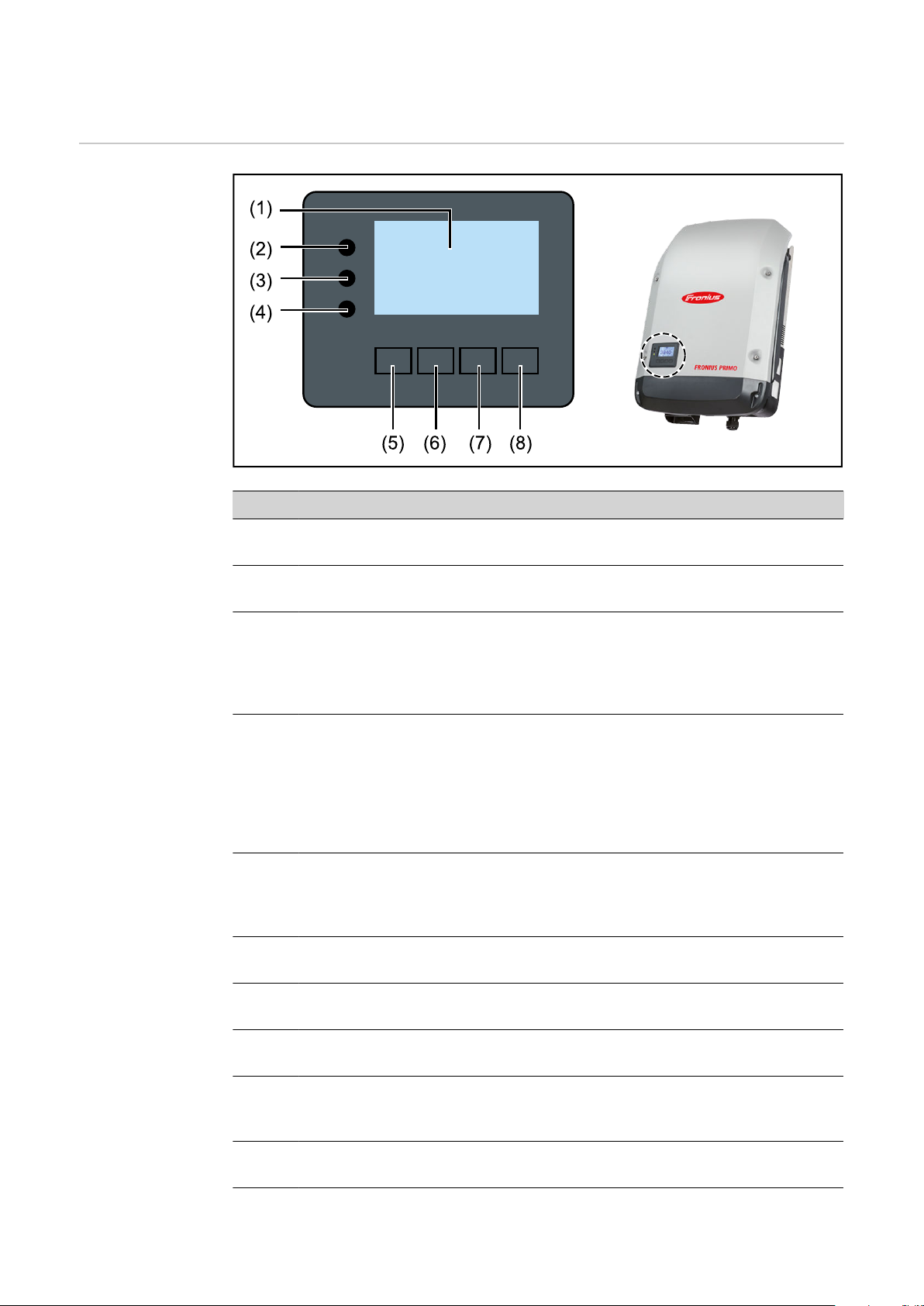
Kezelőelemek és kijelzők
Kezelőelemek és
kijelzők
Poz. Ismertetés
(1) Kijelző
az értékek, a beállítások és a menük kijelzésére
Ellenőrző és állapotjelző LED-ek
(2) Az általános állapotjelző LED (piros) világít,
ha a kijelzőn állapotüzenet jelenik meg
-
a betáplálás üzemmód megszakítása esetén
-
hibakezelés közben (az inverter a fellépett hiba nyugtázására va-
-
gy elhárítására vár)
(3) Startup LED (narancssárga) világít, ha
az inverter az automatikus indulás vagy öntesztelés fázisban van,
-
amikor napfelkelte után a szolármodulok már elegendő teljesítményt szolgáltatnak
az inverter a Beállítás menüben készenléti üzemmódra volt kapc-
-
solva (= betáplálás üzemmód kézi lekapcsolása)
az inverter-szoftver aktualizálódik
-
(4) Üzemállapot LED (zöld) világít,
ha a napelemes berendezés az inverter automatikus indítási fázi-
-
sa után zavartalanul üzemel
ameddig a hálózati betáplálás üzemmód fennáll
-
Funkciógombok – választás szerint különféle funkciókra beállítva:
(5) „Balra/fel” gomb
balra és felfelé navigáláshoz
(6) „Le/jobbra” gomb
lefelé és jobbra navigáláshoz
70
(7) „Menü/Esc” gomb
a menüszintbe váltáshoz
a Beállítás menüből való kilépéshez
(8) „Enter” gomb
a kiválasztás nyugtázásához

A gombok kapacitív gombok, a rájutó nedvesség hátrányosan befolyásolhatja a
működésüket. Az optimális működéshez szükség esetén kendővel törölje
szárazra a gombokat.
Kijelző A kijelző táplálását az AC hálózati feszültség biztosítja. A Beállítás menü
beállításától függően a kijelző egész nap rendelkezésre állhat.
FONTOS! Az inverter kijelzője nem hitelesített mérőkészülék.
Az energiaszolgáltató vállalat fogyasztásmérőjéhez viszonyított kismértékű
eltérés rendszerfüggő. Ezért az energiaszolgáltatóval való pontos elszámoláshoz
hitelesített mérőóra szükséges.
Kijelző kijelzési tartományai, kijelzési üzemmód
HU
A kijelző kijelzési tartományai, beállítás üzemmód
(*) Gördítősáv
(**) Az energia-manager szimbólum
kijelzésre kerül, ha az „Energia-manager" funkció aktiválva van.
(***) WR-Nr. = inverter DATCOM száma,
mentés szimbólum - a beállított értékek mentésekor rövid időre megjelenik,
USB kapcsolat - megjelenik, ha csatlakoztatta az USB-tárolót
71

Menüszint
A kijelző
világításának aktiválása
A kijelzővilágítás
automatikus deaktiválása /
átváltás az 'AKTUÁLIS'
menüpontra
A menüszint
előhívása
Nyomjon meg egy tetszőleges gombot.
1
A kijelző világítása aktiválódik.
A SETUP menü ‘Kijelző beállítások - világítás‘ menüpontjában a kijelző
állandó világításra, vagy állandóan kikapcsolt világításra állítható be.
Ha 2 percig nem történik gombnyomás, automatikusan kialszik a kijelzővilágítás,
és az inverter átvált az 'AKTUÁLIS' menüpontba (amennyiben a kijelzővilágítás az
automatikus üzemmódra van beállítva).
Az ’AKTUÁLIS’ menüpontra való automatikus váltás a menüszinten belül bármelyik tetszőleges helyzetből megtörténik, kivéve az inverter készenlét üzemmódba
történő, manuális kapcsolásakor.
Az ’AKTUÁLIS’ menüpontra való automatikus váltást követően az éppen
betáplált teljesítmény jelenik meg.
1
Nyomja meg a „Menü” gombot
A kijelző a menüszintre vált át.
2
A „balra” vagy „jobbra” gombokkal
válassza ki a kívánt menüpontot
Hívja be a kívánt menüpontot az „Enter”
3
gomb megnyomásával
72

AKTUÁLIS, NAPLÓ és GRAF menüpontok
AKTUÁLIS
NAPLÓ
GRAF
AKTUÁLIS
(pillanatnyi értékek kijelzése)
HU
NAPLÓ
(a mai nap, az aktuális naptári év és az inverter első üzembe helyezése óta eltelt idő feljegyzett adatai)
GRAF
Napi jelleggörbe
Grafikusan ábrázolja a nap folyamán a kimeneti teljesítmény alakulását. Az időtengely
skálabeosztása automatikusan jön létre.
Nyomja meg a „Vissza” gombot a kijelző
bezárásához
Az AKTUÁLIS és
NAPLÓ
menüpontokban
kijelzett értékek
Az AKTUÁLIS menüpontban kijelzett értékek:
Kimeneti teljesítmény (W)
AC meddő teljesítmény (VAr)
Hálózati feszültség (V)
Kimeneti áramerősség (A)
Hálózati frekvencia (Hz)
Szolárfeszültség (V)
Szolár áramerősség (A)
Időpont / dátum
Időpont és dátum az inverteren vagy a Fronius Solar Net gyűrűben
73

A NAPLÓ menüpontban kijelzett értékek:
(a mai napra, az aktuális naptári évre és az inverter első üzembe helyezése óta
eltelt időre vonatkozóan)
Tárolt energia (kWh/MWh)
A figyelembe vett időtartamon belül a hálózatban tárolt energia
A különböző mérési eljárások következtében eltérés lehet más mérőkészülékek
kijelzéséhez viszonyítva. A tárolt energia elszámolása szempontjából csak az
elektromos szolgáltató vállalat által rendelkezésre bocsátott hitelesített
mérőeszköz a mérvadó.
Maximális kimeneti teljesítmény (W)
A figyelembe vett időtartamon belül a hálózatba betáplált legnagyobb teljesítmény
Hozam
A figyelembe vett időtartam alatt kigazdálkodott pénzösszeg (a pénznem
beállítható a Beállítás menüpontban)
Ugyanúgy, mint a tárolt energiánál, a hozamnál is eltérések lehetnek más
mérési értékekhez viszonyítva.
A pénznem és az elszámolási díjszabás beállítását lásd a „Beállítás menü” erre
vonatkozó fejezetében.
A gyári beállítás a mindenkori országbeli beállítástól függ.
CO2 megtakarítás (g/kg)
A figyelembe vett időtartam alatt megtakarított CO2-kibocsátás
A CO2 megtakarítás megfelel annak a CO2-kibocsátásnak, mely a meglévő
erőműparktól függően ugyanilyen mennyiségű árammennyiség előállításakor
keletkezne. A gyári beállítás 0,53 kg/kWh (forrás: DGS - Deutsche Gesellschaft
für Sonnenenergie).
Maximális feszültség L-N (V)
a legnagyobb mért feszültség a megfigyelt időtartam alatt, a vezető és a nullavezető között
Maximális szolár feszültség (V)
A figyelembe vett időtartamon belül mért legnagyobb szolármodul feszültség
Üzemórák
Az inverter üzemelési időtartama (ÓÓ:PP).
FONTOS! A napi és az éves értékek helyes kijelzéséhez pontosan be kell állítani az időt.
74

BEÁLLÍTÁS menüpont
Keszenleti allapot
Wi-Fi hozzaf. pont
DATCOM
USB
Rele
Előzetes
beállítás
SETUP
Az inverter előre konfigurálása az üzembe helyezés (pl. Telepítő varázslóval) teljes végrehajtása után történik meg az országfüggő beállítás után.
HU
A SETUP menüpont egyszerűen lehetővé teszi az inverter előre beállított
értékeinek a megváltoztatását, hogy ezáltal meg lehessen felelni a felhasználó
egyedi kívánságainak és követelményeinek.
SETUP
(Beállítás menü)
MEGJEGYZÉS!
A szoftverfrissítések miatt a készüléken elérhetők lehetnek olyan funkciók,
amelyeket ez a kezelési útmutató nem említ vagy fordítva.
Ezenkívül egyes ábrák kis mértékben el is térhetnek az Ön készülékének kezelőelemeitől. Ezeknek a kezelőelemeknek a működésmódja azonban megegyezik.
Navigálás a SETUP menüpontban
Belépés a SETUP menüpontba
A „BEÁLLÍTÁS” (SETUP) menüszint ki
van választva
„Készenlét” menüpont
Lapozás a bejegyzések között
A menüszinten belül a „balra” vagy „job-
1
bra” gombokkal Válassza ki a „SETUP” menüpontot
2
Nyomja meg az „Enter” gombot
Megjelenik a BEÁLLÍTÁS (SETUP) menü
első menüpontja:
„Készenlét" (Standby)
75

Keszenleti allapot
Wi-Fi hozzaf. pont
DATCOM
USB
Rele
3
A „fel” vagy „le” gombokkal lapozzon
az elérhető bejegyzések között
Példa: „WiFi hozzáférési pont” menüpont
Kilépés egy bejegyzésből
A bejegyzésből való kilépéshez nyomja
4
meg a „Vissza” gombot
A menüszint kijelzésre kerül
Ha 2 percen keresztül nem nyom meg egyetlen gombot sem,
akkor az inverter a menüszinten belül bármely tetszőleges helyzetből átvált
-
az „AKTUÁLIS” menüpontba (kivétel: „Standby” beállítási menübejegyzés),
a kijelző-világítás kialszik.
-
Az aktuális betáplált teljesítmény kijelzésre kerül.
-
Menüpontok
általános
beállítása
Lépjen be a kívánt menübe
1
2
A 'Fel' vagy 'Le' gombokkal válassza ki a kívánt menüpontot
3
Nyomja meg az 'Enter' gombot
A rendelkezésre álló beállítások kijelzésre kerülnek:
A 'Fel' vagy 'Le' gombokkal válass-
4
za ki a kívánt beállítást
A választás mentéséhez és
5
átvételéhez nyomja meg az 'Enter'
A beállításra kerülő érték első helye
villog:
A 'Fel' vagy 'Le' gombokkal válass-
4
zon ki egy számot az első helyre
Nyomja meg az 'Enter' gombot
5
gombot.
A választás elvetéséhez nyomja
meg az 'Esc' gombot.
Az érték második helye villog.
Ismételje a 4. és 5. munkalépést
6
addig, amíg ...
az egész beállítandó érték villogni
nem kezd.
76

Nyomja meg az 'Enter' gombot
7
Szükség esetén ismételje meg a
8
lépéseket 4-től 6-ig a mértékegységek vagy a többi beállításra
kerülő értékek beállításához, amíg
villogni nem kezd a mértékegység
vagy a beállításra kerülő érték.
A változtatás mentéséhez és
9
átvételéhez nyomja meg az 'Enter'
gombot.
A változtatások elvetéséhez
nyomja meg az 'Esc' gombot.
HU
Alkalmazási
példa: az idő
beállítása
Az aktuális kiválasztott menüpont
kijelzésre kerül.
Az aktuális kiválasztott menüpont
kijelzésre kerül.
Válassza ki az „Idő / dátum” Setup menü
1
bejegyzést
2
Nyomja meg az „Enter” gombot
Megjelenik a beállítható értékek áttekintése.
3
A „fel” vagy „le” gombbal válassza ki
az „Idő beállítása” pontot
4
Nyomja meg az „Enter” gombot
Megjelenik a pontos idő. (ÓÓ:PP:MM, 24
órás kijelzés), az óra tízes helyiértéke villog.
5
A „fel” vagy „le” gombbal válassza ki
az értéket az óra tízes helyiértékéhez
6
Nyomja meg az „Enter” gombot
Az óra egyes helyiértéke villog.
Ismételje meg az 5. és a 6. lépést az óra
7
egyes helyiértékére, valamint a percre és
a másodpercre vonatkozóan, amíg...
77

a beállított pontos idő villogni nem kezd.
8
Nyomja meg az „Enter” gombot
Az idő átvételre kerül, meg jelenik a
beállítható értékek áttekintése.
4
Nyomja meg az „Esc” gombot
Megjelenik a Setup „Idő/dátum”
menüpontja.
78

Beállítás menüpontok
Készenlét A Készenlét üzemmód manuális aktiválása/deaktiválása
Nincs hálózati betáplálás.
-
A startup LED narancssárga színnel világít.
-
A kijelzőn felváltva a KÉSZENLÉT / ENTER felirat jelenik meg
-
Készenlét üzemmódban nem hívható be és nem állítható be a menüszinten
-
belül másik menüpont.
Miután 2 percig nem történt gombnyomás, az automatikus átváltás az „AK-
-
TUÁLIS” menüpontba nem aktív.
A Készenlét üzemmódból csak manuálisan lehet kilépni az „Enter” gomb
-
megnyomásával.
A hálózati betáplálás üzemmód bármikor újra behívható az ’Enter’ gomb
-
megnyomásával, ha nem áll fenn hiba (állapotkód)
Készenlét üzemmód beállítása (a hálózati betáplálás üzemmód kézi kikapcsolása):
Válassza ki a ’Készenlét’ menüpontot
1
2
Nyomja meg az ’Enter’ gombot
A kijelzőn váltakozva jelenik meg a „STANDBY” és az „ENTER” szöveg.
A Készenlét üzemmód ekkor aktivált.
A startup LED narancssárga színnel világít.
A hálózati betáplálás üzemmód újbóli felvétele:
A készenlét üzemmódban váltakozva „STANDBY” és „ENTER” jelenik meg a kijelzőn.
HU
WiFi hozzáférési
pont
1
A hálózati betáplálás üzemmód újbóli felvételére nyomja meg az ’Enter’
gombot
A ’Készenlét’ menüpont jelenik meg.
Ezzel párhuzamosan az inverter lefuttatja az indítás fázist.
A hálózati betáplálás üzemmód újbóli felvétele után zölden világít az üzemállapot LED.
A WiFi hozzáférési pont aktiválásához / deaktiválásához. Erre például a berendezés-felügyeletnek a Datamanager webinterfészével történő beállításához és
összehangolásához van szükség. Ha az inverter nem ismer fel Datamanagert, akkor megjelenik a [nem áll rendelkezésre] kijelzés
Beállítási tartomány WiFi hozzáférési pont
[leállítva]
Aktiválni kell a WiFi hozzáférési pontot?
A WiFi hozzáférési pont aktiválásához Nyomja meg
az Enter gombot.
WiFi hozzáférési pont
[aktív]
Megjelenik az SS-azonosító (SS) és a jelszó (PW).
79

Deaktiválni kell a WiFi hozzáférési pontot?
A WiFi hozzáférési pont deaktiválásához Nyomja
meg az Enter gombot.
DATCOM Az adatkommunikáció ellenőrzése, az inverter számának bevitele, protokoll-
beállítások
Beállítási tartomány Állapot/inverter száma/protokoll típusa
Állapot
Jelzi a Fronius Solar Net-en folyamatban lévő adatkommunikációt vagy az
adatkommunikációban fellépett hibát
Inverter száma
Az inverter számának (=címének) beállítása több inverterrel rendelkező berendezéseknél
Beállítási tartomány 00 - 99 (00 = 100-as című inverter)
WiFi hozzáférési pont
[nem áll rendelkezésre]
Akkor jelenik meg, ha nincs berendezés-felügyelet az inverteren.
Gyári beállítás 01
FONTOS! Ha több inverter van az adatkommunikációs rendszerbe kapcsolva,
akkor mindegyik inverterhez hozzá kell rendelni egy saját címet.
Protokoll típusa
Meghatározza, hogy milyen kommunikációs protokoll szerint történik az
adatátvitel:
Beállítási tartomány Fronius Solar Net / interfész *
Gyári beállítás Fronius Solar Net
* Az interfész protokolltípus csak Fronius Datamanager-kártya nélkül működik.
A meglévő Fronius Datamanager-kártyákat el kell távolítani az inverterből.
USB Firmvware-frissítések elvégzése vagy az inverter részletértékeinek tárolása az
USB-tárolón
Beállítási tartomány Hardver biztonságos eltávolítása/szoftverfrissítés/
naplózási intervallum
80
Hardver biztonságos eltávolítása
Az USB-tároló adatveszteség nélküli eltávolítása az adatkommunikációs fiók
USB A aljzatáról.

Az USB-tárolót ki lehet húzni:
ha megjelenik az OK üzenet
-
ha az „adatátvitel” LED már nem villog vagy világít
-
Szoftverfrissítés
Az inverter-firmware USB-tároló segítségével végzett frissítéséhez.
Eljárásmód:
Töltse le a „froxxxxx.upd” firmvware-frissítő fájlt
1
(pl. a http://www.fronius.com-ról; xxxxx a mindenkori verziószámot jelöli)
MEGJEGYZÉS!
Az inverter-szoftver problémamentes frissítése érdekében az erre a célra alkalmazott USB-tárolónak nem lehet rejtett partíciója és kódolása (lásd „Megfelelő
USB-tárolók” fejezet).
Mentse a firmware-frissítő fájlt az USB-tároló legfelső adatszintjére
2
Nyissa ki az adatkommunikációs terület fedelét az inverteren
3
Dugja be a firmware-frissítő fájlt tartalmazó USB-tárolót az inverter adat-
4
kommunikációs területén lévő USB-aljzatba
Válassza ki a Beállítás menüben az „USB”, majd a „Szoftverfrissítés”
5
menüpontot
Nyomja meg az „Enter” gombot
6
Várjon, amíg a kijelzőn megjelenik az aktuálisan az inverterben lévő és az új
7
firmware-verzió összehasonlítása:
1. oldal: Recerbo szoftver (LCD), gombvezérlő szoftver (KEY), ország
-
szerinti beállítás verzió (Set)
2. oldal: Teljesítményátviteli egység szoftver (PS1, PS2)
-
Minden oldal után nyomja meg az „Enter” gombot
8
HU
Az inverter elkezdi az adatok másolását.
Megjelenik a „BOOT” és az egyes tesztek letárolásának %-os előrehaladása az
összes elektronikus modul adatának átmásolásáig.
A másolás után az inverter egymás után frissíti a szükséges elektronikus modulokat.
Megjelenik a „BOOT”, az érintett modul és a frissítés %-os előrehaladása.
Utolsó lépésként az inverter frissíti a kijelzőt.
A kijelző kb. 1 másodpercig sötét marad, villognak az ellenőrző és állapotjelző
LED-ek.
A firmware frissítésének befejezése után az inverter átvált a indítási fázisra, majd
a hálózati betáplálás üzemmódra. A „Hardver biztonságos eltávolítása” funkció
használatával húzza ki az USB-tárolót.
Az inverter-firmware frissítésénél megmaradnak az egyedi beállítások a Beállítás
(Setup) menüben.
81

Naplózási intervallum
Az USB naplózás funkció aktiválása/deaktiválása, továbbá a naplózási intervallum megadása
Egység perc
Beállítási tartomány 30 perc / 20 perc / 15 perc / 10 perc / 5 perc / nincs
naplózás
Gyári beállítás 30 perc
30 perc Az adatgyűjtési időköz 30 perc; az USB-tárolóra 30 per-
cenkénti időközönként tárolásra kerülnek a gyűjtött ad-
atok.
20 perc
15 perc
10 perc
5 perc Az adatgyűjtési időköz 5 perc; az USB-tárolóra 5 per-
cenkénti időközönként tárolásra kerülnek a gyűjtött ad-
atok.
Nincs adatgyűjtés Nincs adattárolás
Relé (potenciálmentes kapcsolóérintkező)
FONTOS! A kifogástalan USB naplózási funkció biztosításához pontosan be kell
állítani az időt. Az idő beállítását a „Beállítás (Setup) menü menüpontjai” - „Idő /
dátum” c. pontban tárgyaljuk.
A potenciálmentes kapcsolóérintkező (relé) révén az inverteren állapotüzenetek
(állapotkódok), az inverter állapota (pl. a hálózati betáplálás üzemmód) vagy az
’Energia-manager’ funkciói jeleníthetők meg.
Beállítási tartomány Relé üzemmód / relé-teszt / bekapcsolási pont* / ki-
kapcsolási pont*
* Csak akkor kerülnek kijelzésre, ha aktiválva van a 'Relé üzemmód' alatt az 'Emanager' funkció.
Relé üzemmód
a relé üzemmód segítségével az alábbi funkciók valósíthatók meg:
riasztási funkció (Permanent / ALL / GAF)
-
aktív kimenet (ON / OFF)
-
Energia-manager (E-Manager)
-
Beállítási tartomány ALL / Permanent / GAF / OFF / ON / E-Manager
82
Gyári beállítás ALL:
Riasztási funkció:
ALL / Permanent:
A potenciálmentes kapcsolóérintkező kapcsolása tartósan
fennálló és ideiglenes szervizkódok esetén (pl. a hálózati
betáplálás üzemmód rövid idejű megszakítása, egy szervizkód
naponta meghatározott számban fellép - beállítható a ‚BASIC‘ (Alap) menüben)

GAF A GAF üzemmód kiválasztásakor bekapcsol a relé. Amikor a
teljesítményátviteli egység hibát jelez, és normál hálózati
betáplálás üzemmódból hibaállapotba vált, a relé kinyit. Így
alkalmazható a relé meghibásodást kiküszöbölő funkciókra.
Alkalmazási példa
Egyfázisú inverterek többfázisú felállítási helyen való alkalmazásakor szükségessé válhat a fáziskiegyenlítés. Ha egy vagy
több inverternél hiba lép fel, és megszakad a hálózati kapcsolat, a többi invertert is le kell választani a fázis egyensúlyának
fenntartása érdekében. Az „GAF” reléfunkció a Datamanagerhez vagy külső védőberendezéshez kapcsolódva alkalmazható
annak felismerése vagy jelzése érdekében, hogy egy inverter
nem kap hálózati betáplálást, vagy leválasztódott a hálózatról,
és a többi invertert is le kell választani a hálózatról egy távoli
paranccsal.
aktív kimenet:
ON: Az NO potenciálmentes kapcsolóérintkező mindaddig be van
kapcsolva, amíg az inverter üzemel (amíg a kijelző világít vagy
kijelez).
OFF: Az NO potenciálmentes kapcsolóérintkező ki van kapcsolva.
Energia-manager:
HU
E-manager: Az ‘Energia-manager‘ működéséről az „Energia-manager“ fe-
jezetben találhatók további információk.
Relé-teszt
Működésellenőrzés, hogy kapcsol-e a potenciálmentes kapcsolóérintkező
Bekapcsolási pont (csak aktivált ‘Energia-manager‘ funkció esetén)
a hatásos teljesítmény azon határának beállításához, amelytől kezdve a potenciálmentes kapcsolóérintkező bekapcsolásra kerül
Gyári beállítás 1000 W
Beállítási tartomány beállított kikapcsolási pont az inverter maximális névle-
ges teljesítményéig (W vagy kW)
Kikapcsolási pont (csak aktivált ‘Energia-manager‘ funkció esetén)
a hatásos teljesítmény azon határának beállításához, amelytől kezdve a potenciálmentes kapcsolóérintkező kikapcsolásra kerül
Gyári beállítás 500
Beállítási tartomány 0-tól az inverter beállított bekapcsolási pontjáig (W vagy
kW)
Energia-manager
(a Relé
menüpontban)
Az „Energia-manager” (E-manager) funkcióval a potenciálmentes kapcsoló érintkező úgy vezérelhető, hogy aktorként működjön.
Így a potenciálmentes kapcsoló érintkezőre csatlakoztatott fogyasztó a betáplált
teljesítménytől (hatásos teljesítménytől) függő be- vagy kikapcsolási pont megadásával vezérelhető.
A potenciálmentes kapcsoló érintkező automatikusan kikapcsolásra kerül,
ha az inverter nem táplál be áramot a közüzemi hálózatba,
-
ha az invertert manuálisan átkapcsolják készenlét üzemmódra,
-
ha a megadott hatásos teljesítmény kisebb, mint az inverter névleges tel-
-
jesítményének 10%-a.
83

Az „Energia-manager” funkció aktiválásához válassza ki az „E-manager”-t, és
nyomja meg az „Enter” gombot.
Ha az „Energia-manager” funkció aktiválva van, akkor a kijelzőn balra fent megjelenik az „Energia-manager” szimbólum:
kikapcsolt potenciálmentes NO kapcsoló érintkező esetén (nyitott érintkező)
bekapcsolt potenciálmentes NC kapcsoló érintkező esetén (zárt érintkező)
Az „Energia-manager” funkció deaktiválásához válasszon ki egy másik funkciót
(ALL / Permanent / OFF / ON) és nyomja meg az „Enter” gombot.
MEGJEGYZÉS!
Tudnivaló a be- és a kikapcsolási pont megadásához
Ha a bekapcsolási pont és a kikapcsolási pont között túl kicsi a távolság, valamint ha ingadozik a hatásos teljesítmény, akkor az a kapcsolási ciklusok megsokszorozódását okozhatja.
A gyakori be- és kikapcsolás elkerülése érdekében a bekapcsolási és a kikapcsolási pont távolsága legalább 100 - 200 W legyen.
A kikapcsolási pont kiválasztásakor vegye figyelembe a csatlakoztatott fogyasztó
teljesítmény-felvételét.
A bekapcsolási pont kiválasztásakor vegye figyelembe az időjárási viszonyokat és
a várható napsugárzást.
Alkalmazási példa
Bekapcsolási pont = 2000 W, kikapcsolási pont = 1800 W
Ha az inverter legalább 2000 W-ot vagy ennél többet szolgáltat, az inverter potenciálmentes kapcsoló érintkezője bekapcsolódik.
Ha az inverter teljesítménye 1800 W alá csökken, a potenciálmentes kapcsoló
érintkező kikapcsol.
Az olyan, érdekes alkalmazás lehetőségek, mint pl. a saját áram nagy mértékű
használatával működő hőszivattyú vagy klímaberendezés így gyorsan megvalósíthatók
Idő / dátum Az idő, a dátum és a nyári/téli időszámítás automatikus átkapcsolásának
beállítása
Beállítási tartomány Idő beállítása / Dátum beállítása / Idő kijelzési formátu-
ma / Dátum kijelzési formátuma / Nyári/téli időszámítás
Idő beállítása
Az idő beállítása (óó:pp:mm vagy óó:pp de/du - az Idő kijelzési formátuma alatti beállítástól függően)
84
Dátum beállítása
A dátum beállítása (nn.hh.éééé vagy hh/nn/éééé - a Dátum kijelzési formátuma
alatti beállítástól függően)
Idő kijelzési formátuma
Az időre vonatkozó kijelzési formátum megadása

Beállítási tartomány 12 órás / 24 órás
Gyári beállítás Az ország szerinti beállítástól függően
Dátum kijelzési formátuma
A dátumra vonatkozó kijelzési formátum megadása
Kijelzőbeállítások
Beállítási tartomány hh/nn/éééé vagy nn.hh.éé
Gyári beállítás Az ország szerinti beállítástól függően
Nyári/téli időszámítás
A nyári/téli időszámítás automatikus átkapcsolásának aktiválása / deaktiválása
FONTOS! A nyári/téli időszámítás automatikus átkapcsolása funkciót csak akkor kell használni, ha a Fronius Solar Net gyűrűben nincs LAN- vagy WLANképes rendszerkomponens (pl. Fronius Datalogger Web, Fronius Datamanager
vagy Fronius Hybridmanager).
Beállítási tartomány on / off
Gyári beállítás on
FONTOS! Az idő és dátum korrekt beállítása a napi és éves értékek, valamint a
napi jelleggörbe helyes kijelzésének előfeltétele.
Beállítási tartomány Nyelv / éjjeli üzemmód / kontraszt / megvilágítás
HU
Nyelv
A kijelző nyelvének beállítása
Beállítási tartomány angol, német, francia, spanyol, olasz, holland, cseh,
szlovák, magyar, lengyel, török, portugál, román
Éjjeli üzemmód
Az éjjeli üzemmód éjszaka vezérli a Fronius DATCOM és az inverter-kijelző
működését, vagy pedig akkor, ha nem elég a meglévő DC feszültség
Beállítási tartomány AUTO / ON / OFF
Gyári beállítás OFF (KI)
AUTO: A Fronius DATCOM mindig működik, ha a Fronius Datamanager cs-
atlakoztatva van egy aktív, megszakítás nélküli Fronius Solar Net
hálózatra.
Az inverter-kijelző éjszaka sötét, és egy tetszőleges gomb megnyomásával aktiválható.
85

ON: A Fronius DATCOM mindig működik. Az inverter megszakítás
nélkül biztosítja a Fronius Solar Net 12 V-os ellátását. A kijelző
mindig aktív.
FONTOS! Ha csatlakoztatott Fronius Solar Net komponensek
esetén a Fronius DATCOM éjjeli üzemmód ON-ra vagy AUTO-ra van
állítva, akkor éjszaka megnövekszik az inverter áramfogyasztása
kereken 7 W-ra.
OFF: Éjszaka nem működik a Fronius DATCOM, éjszaka az inverternek
nincs szüksége hálózati teljesítményre a Fronius Solar Net elektromos ellátásához.
Az inverter-kijelző éjszaka nem aktív, a Fronius Datamanager nem
áll rendelkezésre. Ha mégis aktiválni akarja a Fronius Datamanagert, akkor kapcsolja ki, majd újra be az AC-oldalon az invertert, és 90
másodpercen belül nyomjon meg egy tetszőleges funkciógombot
az inverter kijelzőjén.
Kontraszt
Az inverter- kijelző kontrasztjának beállítása
Beállítási tartomány 0 – 10
Gyári beállítás 5
Mivel a kontraszt függ a hőmérséklettől, a változó környezeti feltételek
szükségessé tehetik a „Kontraszt” menüpont beállítását.
Világítás
Az inverter-kijelző világításának előzetes beállítása
A „Világítás” menüpont csak az inverter kijelzőjének háttérvilágítására vonatkozik.
Beállítási tartomány AUTO / ON / OFF
Gyári beállítás AUTO
AUTO: Az inverter-kijelző világítása egy tetszőleges gomb megnyomásával
aktiválható. Ha 2 percen keresztül nem nyom meg egyetlen gombot
sem, akkor a kijelző világítása kialszik.
ON: Az inverter-kijelző világítása aktív inverter esetén állandóan be van
kapcsolva.
OFF: Az inverter-kijelző világítása állandóan ki van kapcsolva.
Energiahozam Az alábbi beállítások módosíthatók / állíthatók be itt:
Mérőóra eltérés / kalibrálás
-
Pénznem
-
Betáplált áram díjszabása
-
CO2 tényező
-
Beállítási tartomány Pénznem / betáplálási tarifa
86

Mérőóra eltérés / kalibrálás
A számláló kalibrálása
Pénznem
A pénznem beállítása
Beállítási tartomány 3-jegyű, A-Z
Betáplálási tarifa
Az elszámolási díjszabás beállítása a tárolt energia elszámolásához
Beállítási tartomány 2-jegyű, 3 tizedesjegy
Gyári beállítás (az ország szerinti beállítástól függ)
CO2 tényező
A betáplált energia CO2 tényezőjének beállítása
Ventilátorok a ventilátor működőképességének ellenőrzéséhez
Beállítási tartomány Ventilátor #1 teszt/ventilátor #2 teszt (készülékfüggő)
válassza ki a kívánt ventilátort a „Fel” és „Le” gombokkal
-
A kiválasztott ventilátor tesztje az „Enter” gomb megnyomásával indítható
-
el.
A ventilátor addig jár, amíg Ön az „Esc” gomb megnyomásával ki nem lép a
-
menüből.
HU
FONTOS! Az inverter kijelzőjén nem jelenik meg kijelzés azzal kapcsolatban, ho-
gy a ventilátor rendben van-e. A ventilátor működésének módja csak hallás és
érzés alapján ellenőrizhető.
87

INFO menüpont
INFO
Mért értékek
LT állapot
Hálózat állapota
INFO
(készülékre és szoftverre vonatkozó információk)
Mérési értékek Kijelzési tartomány: PV szig. / Külső korl. / U PV1 / U
PV2 / GVDPR / Fan #1
PV szig.
A napelemes berendezés szigetelési ellenállása
(nem földelt szolármodulok esetén és a negatív pólus
földelésével rendelkező szolármodulok esetén)
Külső korl.
külső teljesítménycsökkentés százalékban, pl.: a hálózatüzemeltető által meghatározottan
U PV1
pillanatnyi DC-feszültség a csatlakozókapcsokon, akkor is, ha
az inverter egyáltalán nem táplál be (1. MPP tracker)
LT állapot Az inverterben legutoljára fellépett hiba állapotkijelzése
U PV2
Pillanatnyi DC-feszültség a csatlakozókapcsokon, akkor is, ha
az inverter egyáltalán nem táplál be (MPP 2. MPP tracker)
GVDPR
Hálózati feszültségtől függő teljesítménycsökkentés
1. ventilátor
A ventilátor előírt teljesítményének százalékos értéke
megjeleníthető.
FONTOS! A gyenge napsugárzás miatt minden reggel és este
természetszerűen fellép a 306-os (Power low) és a 307-es
(DC low) állapotüzenet. Ezeket az állapotüzeneteket nem hiba okozza.
Az „Enter” gomb megnyomása után láthatóvá válik a tel-
-
jesítményátviteli egység állapota és a legutoljára fellépett
hiba a kijelzőn
A „Fel” vagy „Le” gombokkal lapozzon a listán belül
-
Az állapot- és hibalistából való kilépéshez nyomja meg a
-
„Vissza” gombot
88

Hálózat állapo-taAz utoljára fellépett 5 hálózati hiba megjeleníthető:
Az „Enter” gomb megnyomása után kijelzésre kerül az
-
utoljára fellépett 5 hálózati hiba
A „Fel” vagy „Le” gombokkal lapozzon a listán belül
-
A hálózati hibák kijelzéséből való kilépéshez nyomja meg
-
a „Vissza” gombot
HU
Készülékinformáció
Kijelzési tartomány Általános tudnivalók / Ország szerinti beállítás / MPP tracker / Hálózat-
Általános tudnivalók:
Ország szerinti
beállítás:
A hálózatüzemeltetőhöz kapcsolódó beállítások kijelzéséhez. A kijelzett értékek
a mindenkori ország szerinti beállítás értékétől vagy az inverterre jellemző
készülékbeállításoktól függenek.
felügyelet / Hálózati feszültség határértékek / Hálózati frekvencia
határértékek / Q-mód / AC teljesítményhatár / AC feszültség miatti teljesítménycsökkentés / Fault Ride Through
Készüléktípus – az inverter pontos megnevezése
Család – az inverter invertercsaládja
sorozatszám – az inverter sorozatszáma
Setup – beállított ország szerinti beállítás
Verzió – az ország szerinti beállítás verziója
Origin activated – azt mutatja, hogy aktiválva van a normál, ország szerinti
beállítás.
Alternat. activated – azt mutatja, hogy aktiválva van az alternatív, ország
szerinti beállítás (csak Fronius Symo Hybrid esetén)
Group – csoport az inverterszoftver frissítéséhez
MPP tracker: Tracker 1 – a beállított tracking-viselkedés kijelzése (MPP AUTO / MPP
USER / FIX)
Tracker 2 (Fronius Symo esetén, kivéve Fronius Symo 15.0-3 208) – a
beállított tracking-viselkedés kijelzése (MPP AUTO / MPP USER / FIX)
Hálózatfelügyelet: GMTi – Grid Monitoring Time – az inverter felfutási ideje, s (másodperc)
GMTr – Grid Monitoring Time reconnect – újra-bekapcsolási idő hálózati hiba után, s (másodperc)
ULL – U (feszültség) Longtime Limit – feszültség-határérték a 10 perces
feszültség-középértékre, V (volt)
LLTrip – Longtime Limit Trip – az ULL felügyelet kioldási ideje – milyen gyorsan kell kikapcsolnia az inverternek
89

A hálózati
feszültség határai,
belső határérték:
UMax – a hálózati feszültség felső belső értéke, V (volt)
TTMax – Trip Time Max – kioldási idő a hálózati feszültség felső belső
határértékének túllépéséhez, cyl*
Umin – a hálózati feszültség alsó belső értéke, V (volt)
TTMin – Trip Time Min – kioldási idő a hálózati feszültség alsó belső
határértéke alá való csökkenéshez, cyl*
*cyl = hálózat-periódus (ciklus); 1 ciklus = 20 ms 50 Hz esetén vagy 16,66 ms
60 Hz esetén
A hálózati
feszültség határai,
külső határérték
Hálózati frekvencia
határértékek:
Q-mód: Annak kijelzése, hogy milyen a látszólagos teljesítmény beállítása aktuálisan
AC teljesítményhatár lágy indítás kijelzéssel és/vagy AC
hálózati frekvencia
miatti teljesítménycsökkentés
sel együtt:
UMax – a hálózati feszültség felső külső értéke, V (volt)
TTMax – Trip Time Max – kioldási idő a hálózati feszültség felső külső
határértékéhez, cyl*
UMin – a hálózati feszültség alsó külső értéke, V (volt)
TTMin – Trip Time Min – kioldási idő a hálózati feszültség alsó külső
határértéke alá való csökkenéshez, cyl*
*cyl = hálózat-periódus (ciklus); 1 ciklus = 20 ms 50 Hz esetén vagy 16,66 ms
60 Hz esetén
FILmax – a hálózati frekvencia felső belső értéke, Hz (hertz)
FILmin – a hálózati frekvencia alsó belső értéke, Hz (hertz)
FOLmax – a hálózati frekvencia felső külső értéke, Hz (hertz)
FOLmin – a hálózati frekvencia alsó külső értéke, Hz (hertz)
az inverteren (pl. OFF, Q / P...)
Max P AC – az a maximális kimeneti teljesítmény, amelyiket a „Manual Power
Reduction” funkcióval meg lehet változtatni
GPIS – Gradual Power Incrementation at Startup – annak kijelzése (%/mp),
hogy a lágy indítás funkció aktiválva van-e az inverteren
GFDPRe – Grid Frequency Dependent Power Reduction enable limit – a
hálózati frekvenciának azt az értékét jelzi ki Hz-ben (hertzben), ahol elkezdődik a teljesítménycsökkentés
AC feszültség miatti
teljesítménycsökkentés
:
90
GFDPRv – Grid Frequency Dependent Power Reduction derating gradient –
a hálózati frekvencia beállított értékét jelzi ki %/Hz-ben, hogy milyen erős a
teljesítménycsökkentés
GVDPRe – Grid Voltage Depending Power Reduction enable limit – az a
küszöbérték V-ban, ahonnan elkezdődik a feszültségfüggő teljesítménycsökkentés
GVDPRv – Grid Voltage Depending Power Reduction derating gradient – az
a csökkentési gradiens %/V-ban, amellyel végbemegy a teljesítménycsökkentés
Message – azt jelzi ki, hogy aktiválva van-e egy tájékoztató üzenet Fronius
Solar Net-en keresztüli elküldése

Verzió Az inverterbe épített kártyák verziószámának és sorozatszámának a kijelzése (pl.
szervizelés céljából)
Kijelzési tartomány Kijelző / Kijelző szoftver / Szoftver ellenőrzőösszeg /
Adatmemória / Adatmemória #1 / Teljesítményátviteli
egység / Teljesítményátviteli egység szoftver / EMC
szűrő / Power Stage #3 / Power Stage #4
HU
91

Gombreteszelés be- és kikapcsolása
Általános tudnivalók
Gombreteszelés
be- és kikapcsolása
Az inverter fel van szerelve gombreteszelő funkcióval.
Aktivált gombreteszeléskor a setup menüt nem lehet behívni, pl. a beállítási adatok véletlen megváltoztatásának a megakadályozása céljából.
A gombreteszelés aktiválásához / deaktiválásához be kell vinni a 12321 kódot.
1
Nyomja meg a „Menü” gombot
A menüszint megjelenik.
A funkcióval nem rendelkező „Menü/Esc”
2
gombot
nyomja meg 5-ször
A „KÓD” menüben láthatóvá válik a
„Hozzáférési kód” szöveg, az első hely villog.
Írja be a 12321 kódot: A „plusz” vagy a
3
„mínusz” gombbal válassza ki az
értéket a kód első helyére
4
Nyomja meg az „Enter” gombot
A második hely villog.
Ismételje meg a 3. és 4. lépéseket a kód
5
második, harmadik, negyedik és ötödik
helyéhez egészen addig, amíg...
a beállított kód villogni kezd.
6
Nyomja meg az „Enter” gombot
A „ZÁROLÁS” menüben kijelzésre kerül a
„gombreteszelés”.
7
A „plusz” vagy a „mínusz” gombbal
lehet be- vagy kikapcsolni a gombreteszelést:
ON (BE) = gombreteszelés aktiválva (a
SETUP (BEÁLLÍTÁS) menüpontot nem
lehet behívni)
OFF (KI) = a gombreteszelés deaktiválva
(a SETUP (BEÁLLÍTÁS) menüpont
behívható)
92
8
Nyomja meg az „Enter” gombot

USB-meghajtó, mint adatgyűjtő és frissítő az inverter szoftveréhez
USB-tároló, mint
adatgyűjtő
Az USB A aljzatba csatlakoztatott USB-tároló az inverter adatainak naplózására
szolgálhat.
Az USB-tároló által mentett, naplózott adatok bármikor
importálhatók a Fronius Solar.access szoftverbe az adatnaplózással együtt
-
készülő FLD-fájllal,
az adatnaplózással együtt készülő CSV-fájl közvetlenül megtekinthető más
-
programkészítők programjaival (pl. Microsoft® Excel).
A régebbi változatok (az Excel 2007-ig) sorszáma 65536 sorra korlátozott.
Az „USB-tárolón lévő adatok“, az „Adatmennyiség és tárkapacitás“, valamint a
„Puffertár“ témakörökkel kapcsolatos közelebbi információk az alábbi címeken
találhatók:
® http://www.fronius.com/QR-link/4204260204DE
HU
Megfelelő USBmeghajtók
A kereskedelemben kapható sokféle USB-meghajtó következtében nem biztosítható, hogy az inverter mindenféle USB-meghajtót felismerjen.
A Fronius javasolja, hogy csak minősített, iparilag használható USB-meghajtókat
alkalmazzon (ügyeljen az USB-IF logóra).
Az inverter a következő fájlrendszerű USB-meghajtókat támogatja:
FAT12
-
FAT16
-
FAT32
-
A Fronius azt javasolja, hogy az alkalmazott USB-meghajtókat csak a gyűjtött adatok feljegyzésére vagy az inverter szoftver frissítésére használja. Az USB-meghajtókon ne legyenek más adatok.
93

USB-szimbólum az inverter kijelzőn, pl. a „MOST” kijelzési üzemmódban:
Do not disconnect
USB-Stick
while LED is flashing!
X
Ha az inverter felismeri az USB-meghajtót, akkor a kijelzőn jobbra fent
megjelenik az USB szimbólum.
Az USB-meghajtó behelyezésekor ellenőrizze, hogy megjelenik-e az USB
szimbólum (villoghat is).
Tudnivaló! Kültéri alkalmazásoknál ügyelni kell arra, hogy a hagyományos USBmeghajtók csak korlátozott hőmérséklet-tartományban működnek.
Kültéri alkalmazásoknál gondoskodjon arról, hogy az USB-meghajtó pl. alacsony
hőmérsékleten is működjön.
USB-meghajtó
az inverter szoftver frissítéséhez
USB-meghajtó
eltávolítása
Az USB meghajtó segítségével a BEÁLLÍTÁS menü USB menüpontján keresztül
végfelhasználók is aktualizálhatják az inverter szoftverét: a frissítő fájlt előbb az
USB meghajtóra kell menteni, majd onnan át kell vinni az inverterre. A frissítő
fájlnak az USB-meghajtó törzskönyvtárában (root könyvtárában) kell lennie.
Biztonsági tudnivalók USB-meghajtó eltávolításáról:
FONTOS! Az adatvesztés me-
gakadályozása céljából a csatlakoztatott USB-meghajtót csak a
következő előfeltételek mellett szabad eltávolítani:
csak a SETUP menü „USB/hard-
-
ver biztonságos eltávolítása”
menüpontján keresztül
ha az „Adatátvitel” LED már nem
-
villog vagy világít.
94

Alapmenü
Általános tudnivalók
Belépés az Alapmenübe
Az Alapmenüben az inverter telepítéséhez és üzeméhez szükséges következő
fontos paraméterek állíthatók be:
DC üzemmód
-
Fix feszültség
-
MPPT1 / MPPT2 indítófeszültség
-
USB napló
-
Eseményszámláló
-
Földelt üzemmód/földelés
-
felügyelete
Szigetelési beállítások
-
TELJES visszaállítás
-
1
Nyomja meg a „Menü” gombot
A menüszint megjelenik.
A funkcióval nem rendelkező „Menü/Esc”
2
gombot
nyomja meg 5-ször
A „KÓD” menüben az „Access Code”
(Hozzáférési kód) jelenik meg, az első
számjegy villog.
HU
Írja be a 22742 kódot: A „plusz” vagy a
3
„mínusz” gombbal válassza ki az
értéket a kód első helyére
4
Nyomja meg az „Enter” gombot
A második hely villog.
Ismételje meg a 3. és 4. lépéseket a kód
5
második, harmadik, negyedik és ötödik
helyéhez egészen addig, amíg...
villogni kezd a beállított kód.
6
Nyomja meg az „Enter” gombot
Megjelenik az Alapmenü.
7
A „plusz” vagy a „mínusz” gombbal válassza ki a kívánt bejegyzést
8
A kiválasztott menüpont az „Enter” gomb megnyomásával szerkeszthető
9
Az Alapmenü elhagyásához nyomja meg az „Esc” gombot
Az alapmenü bejegyzései
Az alapmenüben az inverter telepítéséhez és működéséhez szükséges következő fontos paraméterek állíthatók be:
95

1. maximum Power Point tracker / 2. maximum Power Point tracker
2. maximum Power Point tracker: BE/KI (ON / OFF) (csak MultiMPP tra-
-
cker készülékeknél)
DC üzemmód: Maximum Power Point AUTO / FIX / Maximum Power Point
-
USER
Maximum Power Point AUTO: normál üzemállapot; az inverter auto-
-
matikusan az optimális munkapontot keresi
FIX: fix DC feszültség megadására szolgál, amellyel az inverter dolgo-
-
zik
Maximum Power Point USER: annak az alsó MP-feszültségnek a bevi-
-
telére szolgál, amelytől az inverter az optimális munkapontját keresi
Dynamic Peak Manager: ON / OFF (BE/KI)
-
Fix feszültség: a fix feszültség beviteléhez (80-800 V)
-
MPPT indítófeszültség: az indítófeszültség beviteléhez (80-800 V)
-
USB napló
A funkció aktiválása vagy deaktiválása, az összes hibaüzenet USB-meghajtóra
mentéséhez
AUTO / OFF / ON
Jelbemenet
Működési mód: Ext Sig. / S0-Meter / OFF
-
Ext Sig. működési mód:
Kioldás módja: Warning (figyelmeztetés jelenik meg a kijelzőn) / Ext.
-
Stop (az inverter lekapcsol)
Csatlakozó típusa: N/C (alapesetben zárt, nyugalmi érintkező)/N/O
-
(alapesetben nyitott, munkaérintkező)
S0-mérő működési mód – lásd: Dinamikus teljesítménycsökkentés inver-
terrel fejezet, 66. oldal.
Hálózati betáplálási határ
-
Mező a maximális hálózati betáplálási teljesítmény megadására Wban. Ha a rendszer túllépi ezt az értéket, az inverter leszabályoz a
beállított értékre a nemzeti szabványok és előírások által előírt időn
belül.
Impulzusok száma kWh-nként
-
Mező az S0-mérő kWh-nkénti impulzusainak megadására.
SMS/relé
Eseménykésleltetés
-
Azon időbeli késleltetés beviteléhez, hogy mikortól kell SMS-t küldeni vagy a relének kapcsolnia
900–86 400 másodperc
Eseményszámláló:
-
A jelzést kiváltó események számának beviteléhez:
10-255
Szigetelési beállítás
Szigetelés-figyelmeztetés: ON / OFF (BE/KI)
-
Küszöbérték figyelmeztetés: olyan küszöbérték beviteléhez, amely fi-
-
gyelmeztetést eredményez
TOTAL reset
Nullázza a LOG (NAPLÓ) menüpontban a max. és min. feszültségértéket, valamint a max. betáplált teljesítményt.
Az értékek visszaállítása nem vonható vissza.
96
Az értékek nullázásához nyomja meg az „Enter” gombot.
Megjelenik a „MEGERŐSÍTÉS” szöveg.
Nyomja meg újra az „Enter” gombot.
Az értékek visszaállnak, és megjelenik a menü

Kapcsolja ki és kapcsolja be újra az invertert
Az inverter
áramtalanítása
Kapcsolja ki a vezetékvédő kapc-
1
1.
solót.
Kapcsolja „Ki” állásba a DC
2.
leválasztó kapcsolót.
Az inverter újbóli üzembe helyezéséhez végezze el ellentétes sorrendben a fent felsorolt műveleteket.
HU
97

Állapot-diagnózis és hibaelhárítás
manuals.fronius.com/html/4204102165/#0_t_0000
000061
STATE CODES
Fronius Primo
Állapotüzenetek
kijelzése
A kijelző teljes
kimaradása
Állapotüzenetek
az e-Manual-ban
Az inverter rendszer-öndiagnosztizálással rendelkezik, mely a lehetséges hibák
nagy részét önműködően felismeri és kijelzi a kijelzőn. Ezáltal az inverter és a fotovoltaikus berendezés hibái, továbbá a szerelési és kezelési hibák gyorsan megtalálhatók.
Ha a rendszer-öndiagnosztizálás konkrét hibát talált, akkor a kijelzőn megjelenik
a hozzá tartozó állapotüzenet.
FONTOS! A rövid időre megjelenő állapotüzenetek az inverter szabályozási viselkedéséből adódhatnak. Ha ezután az inverter zavartalanul tovább működik, akkor
nincs hiba.
A kijelző napfelkelte után hosszabb ideig sötét marad:
Ellenőrizze az AC feszültséget az inverter csatlakozóin:
-
az AC feszültségnek 230 V (+ 10% / - 5%)* értékűnek kell lennie.
* A hálózati feszültség tűrése az ország szerinti beállítás függvénye
Az utolsó állapotüzenetek a Kezelési útmutató e-Manual verziójában találhatók:
manuals.fronius.com/html/4204102165/#0_t_0000000061
Vevőszolgálat FONTOS! Forduljon Fronius-kereskedőjéhez vagy egy a Fronius által képzett
Üzemeltetés
erősen poros
környezetben
98
szerviz technikushoz, ha
egy hiba gyakran vagy tartósan fellép
-
olyan hiba jelenik meg, mely nincs benne a táblázatban
-
Inverter üzemeltetése erősen poros környezetben:
ha szükséges, akkor tiszta sűrített levegővel fúvassa ki a hűtőtestet és az inverter
hátoldalán a ventilátort, valamint a levegőbevezető nyílásokat a szerelőtartón.

MŰSZAKI ADATOK
Általános adatok
és védőberendezések Fronius
Primo 3.0-1 -
8.2-1
Saját fogyasztás éjszaka 0,6 W
Hűtés Szabályozott kénys-
zerszellőztetés
IP-védettség IP 65
Méretek, ma × sz × mé 628 × 428 × 205 mm
Tömeg 21,6 kg
Megengedett környezeti hőmérséklet -40 °C ... +55 °C
Megengedett páratartalom 0 - 100%
EMC készülékosztály B
Túlfeszültség-kategória DC/AC
Inverter-topológia Nem szigetelt trafók
Feszültség-osztályozás
Decisive Voltage Classification
(DVC-Rating)
Védőberendezések
AC DVC-C
DC DVC-C
Data DVC-A
HU
Egyenfeszültségű szigetelés
mérése
Viselkedés DC túlterheléskor Munkapont-eltolás, tel-
DC leválasztó kapcsoló beépítve
Aktív szigetállapot elleni módszer Frekvencia-eltolás módszere
Fronius Primo 3.0-1 3.5-1 3.6-1
Bemeneti adatok
MPP feszültségtartomány 200 - 800 V
Max. bemeneti feszültség
1000 W/m²-nél / 14 °C-on, üresjáratban
Max. bemeneti áram (MPPT1/MPPT2) 12,0 A
Szolármodulok max. rövidzárlati áramerőssége
(MPPT1 / MPPT2)
8)
Figyelmeztetés / lekapcsolás
2)
R
< 1 MOHM esetén
ISO
jesítménykorlátozás
1000 V
24 / 24 A
Max. inverter visszatápláló áram a PV-mezőhöz
3)
Kimeneti adatok
Névleges kimeneti teljesítmény (P
) 3000 W 3500 W 3680 W
nom
18 A
99

Fronius Primo 3.0-1 3.5-1 3.6-1
Max. kimeneti teljesítmény 3000 W 3500 W 3680 W
Névleges látszólagos teljesítmény 3000 VA 3500 VA 3680 VA
Névleges hálózati feszültség 1 ~ NPE 220 / 230 / 240 V
Min. hálózati feszültség
Max. hálózati feszültség
Inverter topology150 V
270 V
1)
1)
Max. kimeneti áram 13,7 A 16,0 A 16,8 A
Névleges frekvencia
50 / 60 Hz
1)
Torzítási tényező < 3%
Teljesítménytényező, cos fi
0,85 - 1 induktív/kapacitív
2)
Max. megengedett hálózati impedancia Z
max
a
nincs
PCC-n
Bekapcsolási túláram
5)
36 A / 2,2 ms
Max. kimeneti hibaáram időtartamonként 38 A / 172 ms
Hatásfok
Maximális hatásfok 98,0% 98,0% 98,0%
Európa hatásfok 96,1% 96,8% 96,8%
Fronius Primo 4.0-1 4.6-1 5.0-1
Bemeneti adatok
MPP feszültségtartomány 210 - 800 V 240 - 800 V 240 - 800 V
Max. bemeneti feszültség
1000 W/m²-nél / 14 °C-on, üresjáratban
1000 V
Max. bemeneti áram (MPPT1/MPPT2) 12,0 A
Szolármodulok max. rövidzárlati áramerőssége
(MPPT1 / MPPT2)
8)
Max. inverter visszatápláló áram a PV-mezőhöz
3)
24 / 24 A
18 A
Kimeneti adatok
Névleges kimeneti teljesítmény (P
) 4000 W 4600 W 5000 W
nom
Max. kimeneti teljesítmény 4000 W 4600 W 5000 W
Névleges látszólagos teljesítmény 4000 VA 4600 VA 5000 VA
Névleges hálózati feszültség 1 ~ NPE 220 / 230 / 240 V
Min. hálózati feszültség
Max. hálózati feszültség
150 V
270 V
1)
1)
Max. kimeneti áram 18,3 A 21,1 A 22,9 A
100
